Page 1

Page 2
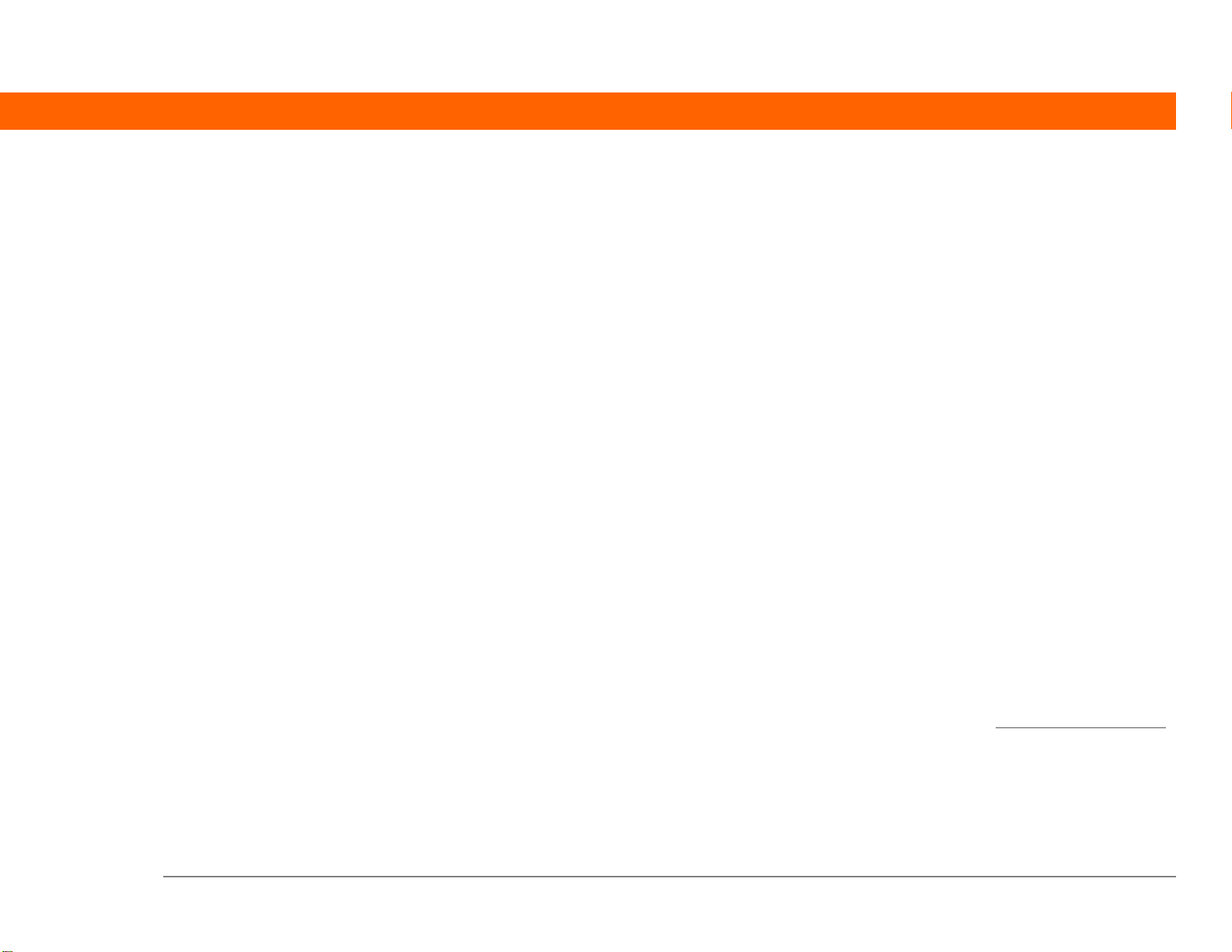
版权与商标
© 2005 Palm, Inc. 保留所有权利。
Palm、奔迈、Blazer、Graffiti、HotSync、Palm Powered、Palm OS、Palm 徽标、奔迈徽标和 VersaMail 均为
Palm, Inc. 持有或授权使用的商标或注册商标。所有其它品牌和产品名称是或者可能是其各自所有者的商标,并且
通常用来识别各自的产品或服务。
本产品包含 ACCESS Co., Ltd. 的 NetFront 3.0 Internet 浏览器软件。版权所有 © 1996-2003 ACCESS 有限公司和
ACCESS Systems 美国有限公司。 NetFront 是 ACCESS 有限公司在日本和其它国家 (美国除外)的商标或注册商
标。 NetFront 是 NetFront Communications 有限公司在美国的注册商标并经许可使用。此软件的一部分包括由
Independent JPEG Group 开发的软件模块。 RealNetworks 标志和 RealNetworks 徽标的一切权利和权益归
RealNetworks 所有。除非得到 RealNetworks 的明确授权,否则任何个人或实体不得以任何形式复制或使用 (或授
权仿造或使用) RealNetworks 符号或 RealNetworks 徽标。严禁未经授权而使用 RealNetworks 标志或
RealNetworks 徽标。 Adobe 和 Adobe Reader 均为 Adobe Systems Incorporated 在美国和/或其他国家 (地区)
的商标或注册商标。Documents To Go 是 DataViz, Inc.的商标或注册商标。MPEG Layer-3 音频解码技术的使用获得
Faunhofer IIS 和 Thomson 的许可。
免责条款和责任限制
对由于使用本指南而导致的任何损坏或损失, Palm, Inc. 不承担任何责任。
对由于使用本软件所导致的第三方损失或索赔, Palm, Inc. 不承担任何责任。 Palm, Inc. 不对故障、电池用尽或维修
所造成的数据丢失而导致的任何损坏或损失承担责任。所有重要数据请务必在其它介质中备份,以防丢失。
[
! ]
重要事项
在使用本产品附带的软件程序之前,请认真阅读本产品附带的 《最终用户软件许可协议》。
使用本软件的任何部分都表明您接受 《最终用户软件许可协议》中的条款。
可供下载的软件
Palm®Desktop 软件随 CD 提供。如果您的计算机上没有可用的 CD 驱动器,则可以从 www.palm.com/support/
下载 Palm Desktop 软件。
Palm® T|X 掌上电脑 ii
Page 3
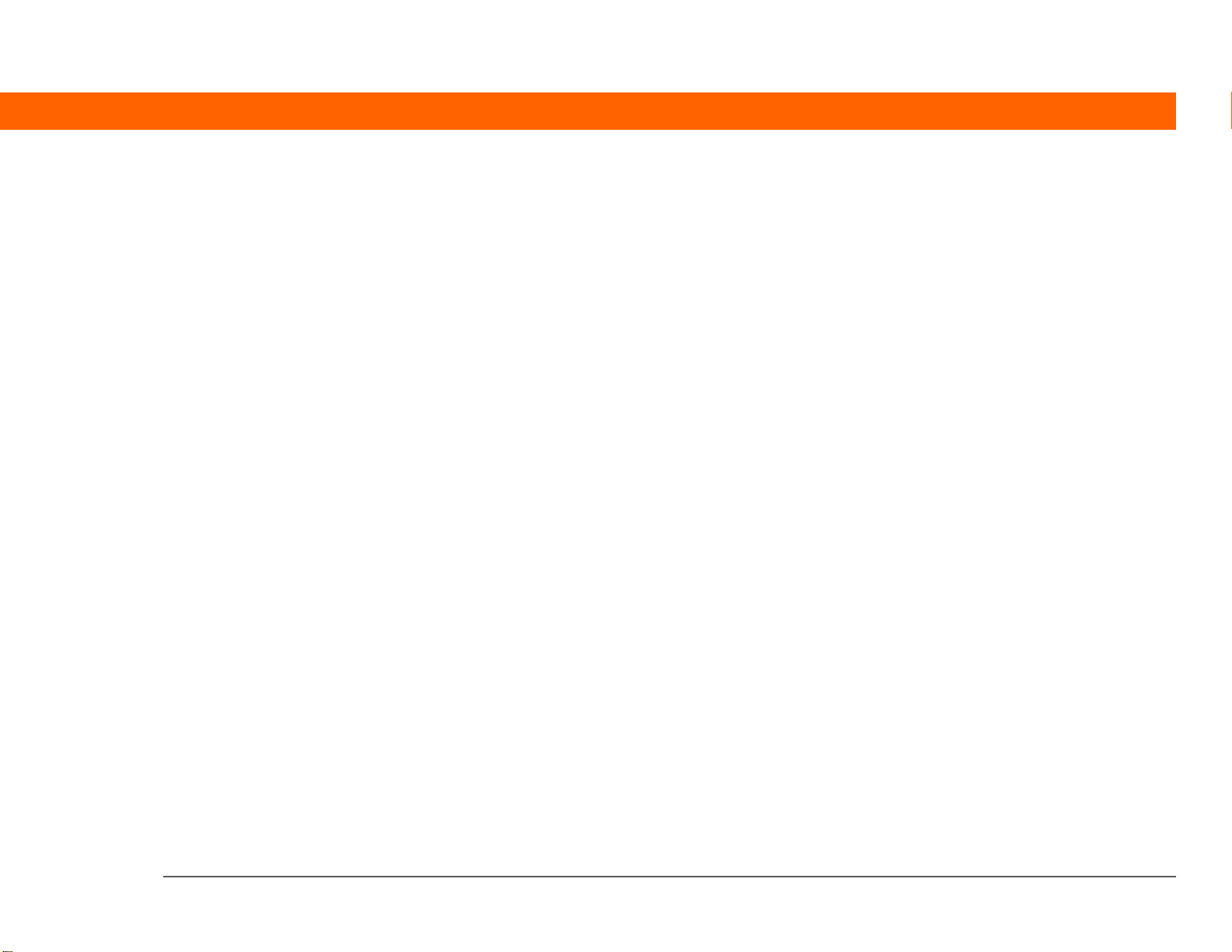
目录
关于本指南 .................................................................xx
阅读本指南的提示 .........................................................................................xx
本指南包含哪些内容?.................................................................................xxi
逐步指示............................................................................................... xxi
链接 ...................................................................................................... xxi
边注文字栏 .......................................................................................... xxii
第 1 章 : 设置掌上电脑和计算机 ....................................... 1
包装盒中有哪些内容?....................................................................................2
系统要求 .........................................................................................................2
步骤 1:连接掌上电脑并为其充电 ..................................................................4
掌上电脑的电池使用须知......................................................................... 5
步骤 2:首次使用时设置掌上电脑 ..................................................................6
步骤 3:安装软件............................................................................................7
使掌上电脑与计算机同步 ................................................................................8
切换至其它桌面软件应用程序 .......................................................................10
使用用户配置文件 .........................................................................................11
创建用户配置文件 ..................................................................................12
与用户配置文件同步 ..............................................................................13
相关主题 .......................................................................................................14
第 2 章 : 开始了解掌上电脑............................................ 15
我的掌上电脑上有什么? ..............................................................................16
正面 ....................................................................................................... 16
顶部 ....................................................................................................... 18
背面 ....................................................................................................... 19
我有什么软件?.............................................................................................20
个人信息................................................................................................ 20
工作效率................................................................................................ 21
多媒体与娱乐......................................................................................... 21
Palm® T|X 掌上电脑 iii
Page 4
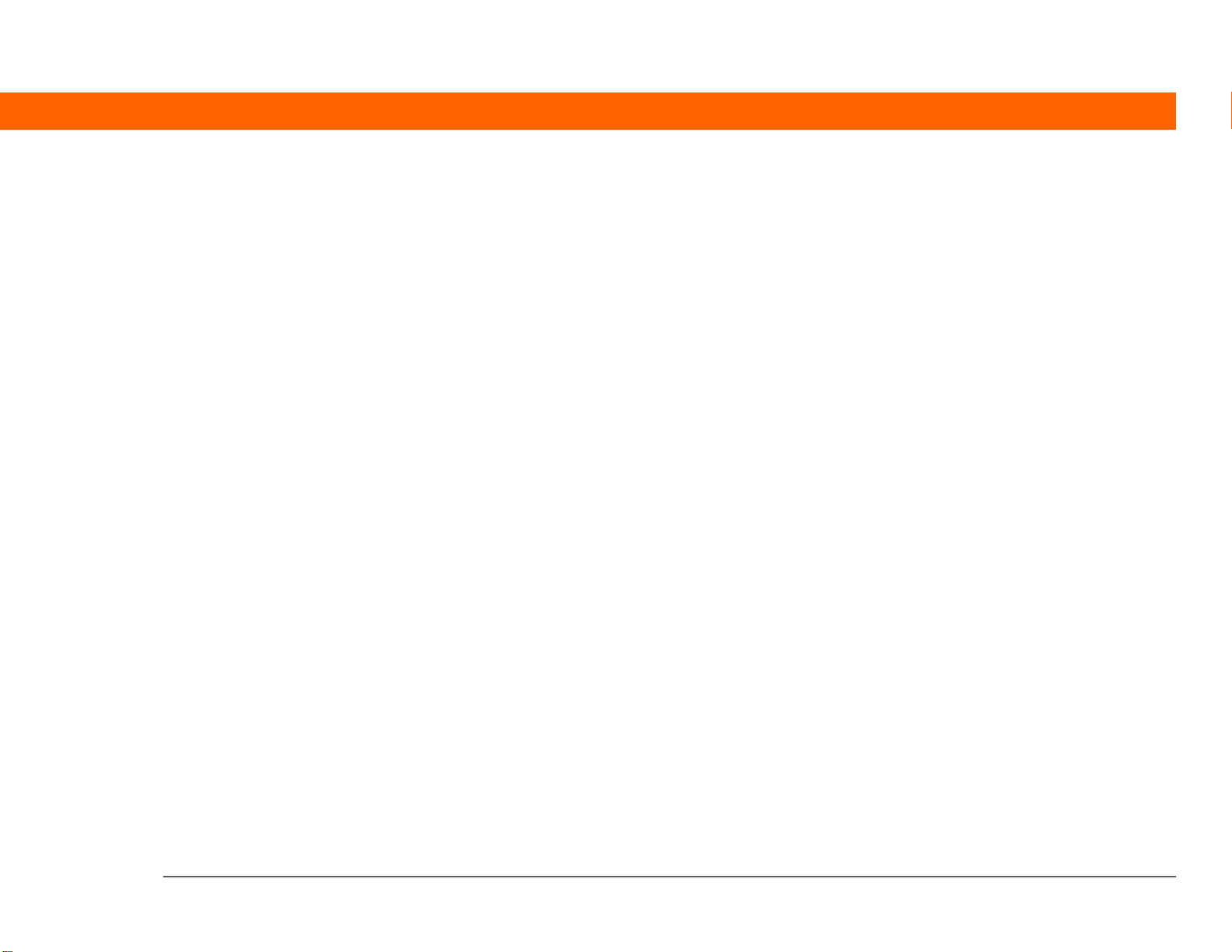
连接 ....................................................................................................... 22
自定义.................................................................................................... 23
Desktop................................................................................................. 24
使用状态栏....................................................................................................26
旋转屏幕 .......................................................................................................27
要和不要 .......................................................................................................28
要........................................................................................................... 28
不要 ....................................................................................................... 28
节省电池电量......................................................................................... 29
相关主题 .......................................................................................................30
第 3 章 : 在应用程序中移动 ........................................... 31
打开应用程序 ................................................................................................32
使用收藏夹视图 .....................................................................................32
使用应用程序视图 ..................................................................................33
切换应用程序......................................................................................... 33
使用 5 向导航键 ............................................................................................34
使用 5 向导航键在内部移动................................................................... 34
在收藏夹视图中移动.............................................................................. 36
在应用程序视图中移动 .......................................................................... 36
在列表屏幕和条目屏幕中移动................................................................ 37
在对话框中移动 ..................................................................................... 37
在选单内移动......................................................................................... 38
使用选单 ......................................................................................................39
使用命令笔划......................................................................................... 40
使用命令工具栏 ..................................................................................... 40
查找信息 ......................................................................................................41
相关主题 .......................................................................................................42
第 4 章 : 在掌上电脑中输入信息 ..................................... 43
如何在掌上电脑中输入信息?.......................................................................44
使用 Graffiti
在输入区中手写 ..................................................................................... 44
使用全屏幕书写 ..................................................................................... 45
了解 Graffiti 2 手写系统 ........................................................................47
Palm® T|X 掌上电脑 iv
®
2 手写输入信息......................................................................44
Page 5
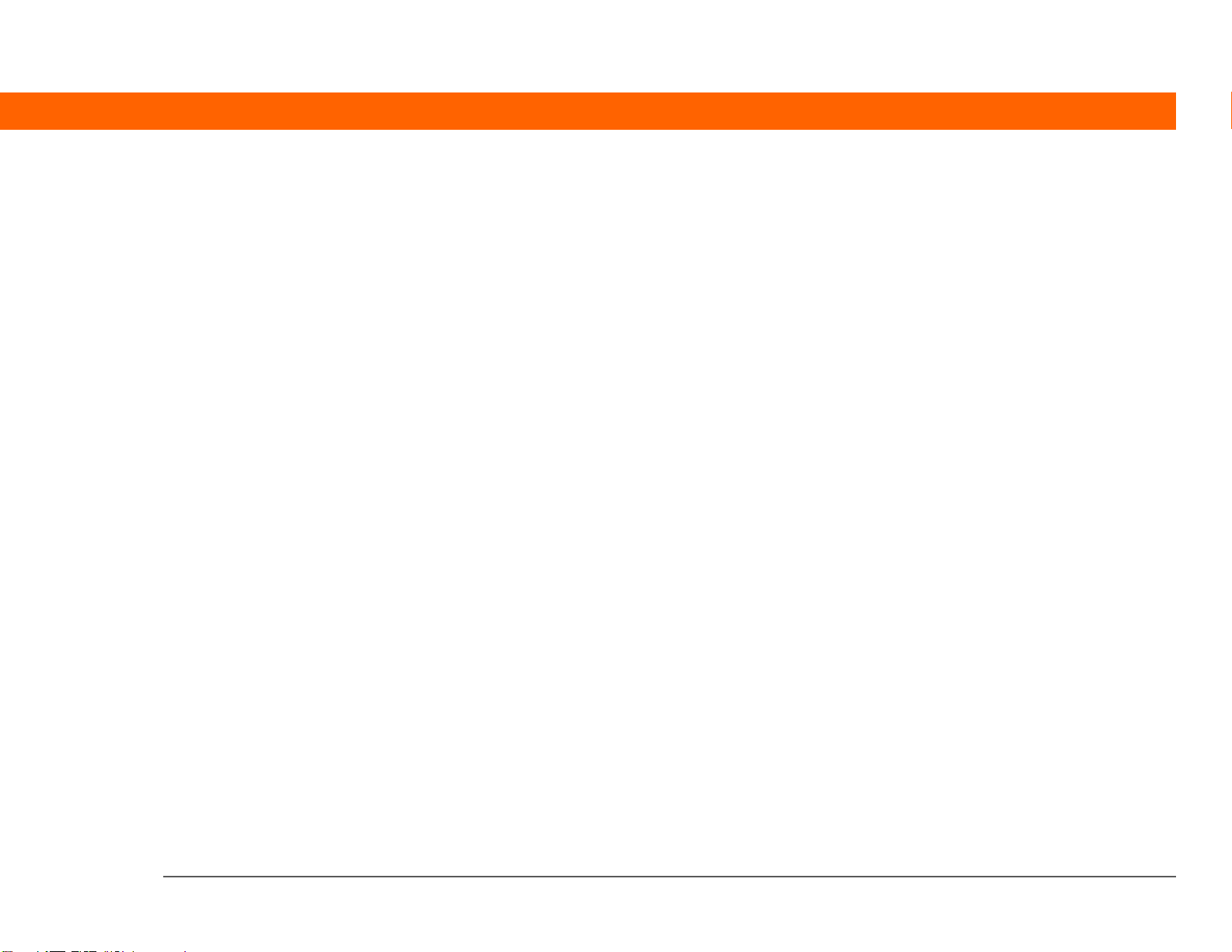
书写 Graffiti 2 字符 ...............................................................................47
Graffiti 2 字母表.................................................................................... 50
Graffiti 2 数字 ....................................................................................... 51
Graffiti 2 手写板指令............................................................................. 55
书写 Graffiti 2 符号和其它特殊字符 ......................................................56
Graffiti 2 符号和特殊字符 ..................................................................... 57
书写 Graffiti 2 快速字词 ........................................................................58
Graffiti 2 手写板快速字词 ..................................................................... 59
使用屏幕键盘 .........................................................................................60
将 “联系人”中的信息输入其它应用程序 ....................................................62
编辑信息 .......................................................................................................64
选择信息................................................................................................ 64
复制和粘贴信息 .....................................................................................65
删除信息 ................................................................................................66
相关主题 .......................................................................................................67
第 5 章 : 在掌上电脑与计算机之间移动信息 ...................... 68
为什么要同步信息? .....................................................................................69
哪些信息会被同步?.............................................................................. 70
如何同步................................................................................................ 71
每种方法适用的情况? .......................................................................... 72
使用电缆或红外线端口执行同步 ...................................................................74
使用电缆执行同步 ..................................................................................74
使用 IR 端口执行同步 ............................................................................76
使用无线技术执行同步..................................................................................78
使用 Wi-Fi 无线技术执行同步 ................................................................78
设置连接以执行 Bluetooth
使用蓝牙无线技术执行同步 ...................................................................84
通过拨号至网络执行同步 .............................................................................85
通过连接至网络上的计算机执行同步 ...........................................................88
自定义同步设置.............................................................................................91
选择计算机如何响应同步请求 ................................................................91
选择是否更新应用程序信息 ...................................................................93
在掌上电脑中安装应用程序 ..........................................................................96
使用快速安装 .........................................................................................96
使用计算机输入信息 .....................................................................................97
®
同步 .........................................................82
Palm® T|X 掌上电脑 v
Page 6
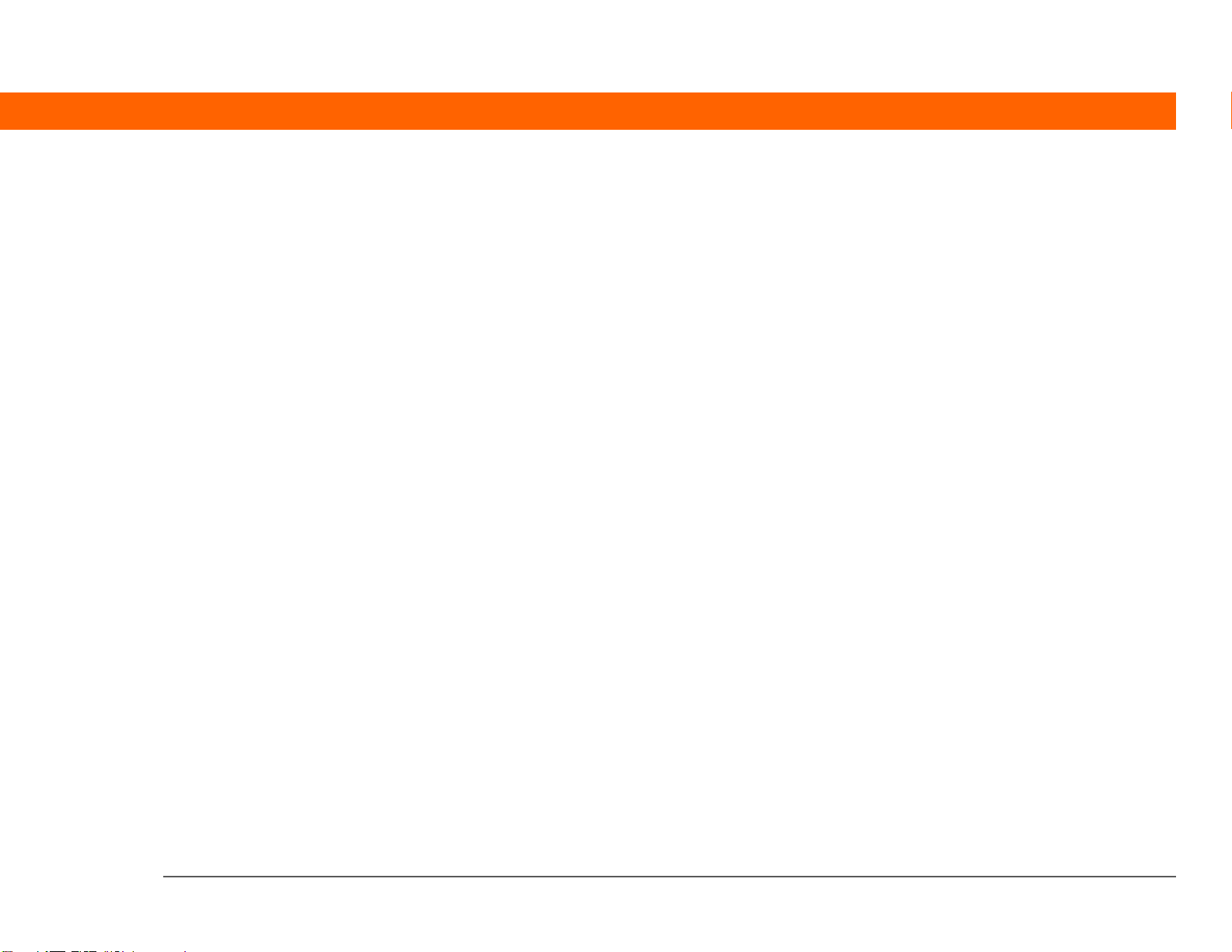
从其它应用程序中导入信息 ..........................................................................99
通过 CD 安装附加软件 ...............................................................................101
检查空间和版本号 ................................................................................102
删除应用程序 ..............................................................................................104
从掌上电脑中删除应用程序 .................................................................104
从计算机删除 Palm
恢复计算机上的存档项目..................................................................... 107
相关主题 .....................................................................................................108
®
Desktop 软件 .................................................... 105
第 6 章 : 管理您的联系人 ............................................ 109
添加联系人 .................................................................................................110
输入其它联系人信息 ............................................................................113
选择联系人字段类型 ............................................................................114
定义自定义字段 ...................................................................................115
选择联系人信息作为自己的名片 ..........................................................116
将联系人信息复制到多个联系人 ................................................................117
在列表中查找联系人 ..................................................................................118
删除联系人 .................................................................................................119
自定义联系人列表 ......................................................................................120
从联系人建立连接 .......................................................................................122
使用快速连接 .......................................................................................122
自定义快速连接设置 ............................................................................124
使用点触连接 .......................................................................................125
在计算机上使用 “联系人”.........................................................................127
相关主题 .....................................................................................................128
第 7 章 : 管理您的日历 ............................................... 129
安排事件 .....................................................................................................130
安排约会 ..............................................................................................130
安排没有开始时间的事件 .....................................................................132
安排重复事件 — 标准时间间隔 ............................................................134
安排重复事件 — 无规律时间间隔 ........................................................135
安排时间超过一天的事件 .....................................................................137
输入事件的地点或备注 ........................................................................138
使用时区安排事件 ................................................................................140
Palm® T|X 掌上电脑 vi
Page 7
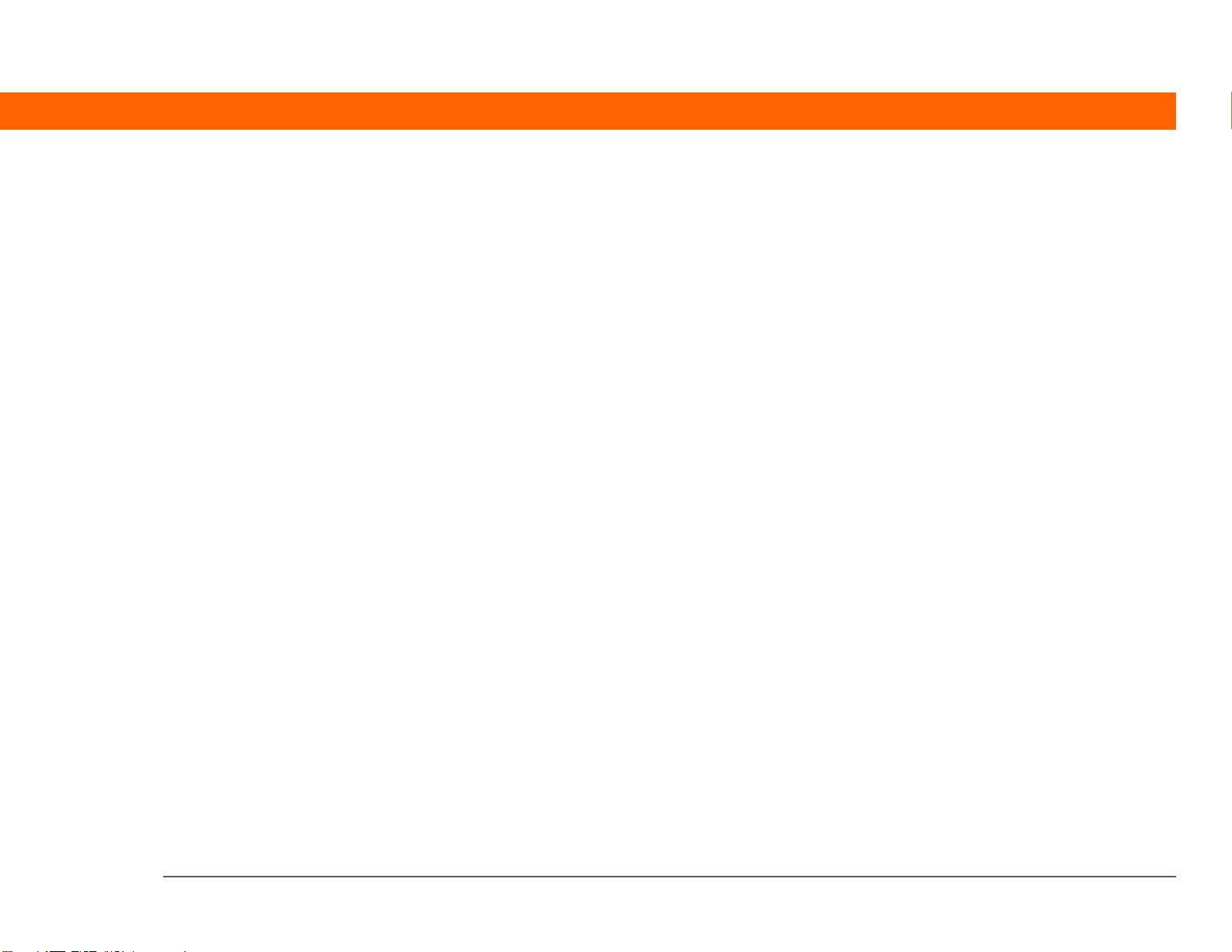
为日程表加上色标 .......................................................................................141
管理色标 ..............................................................................................141
为事件指定色标 ...................................................................................143
设定闹钟 ....................................................................................................144
重新安排事件 .............................................................................................145
删除事件 ....................................................................................................147
删除特定事件 .......................................................................................147
删除所有旧事件 ...................................................................................149
检查日程表..................................................................................................150
同时查看约会和任务 ............................................................................150
查看每日安排 .......................................................................................152
查看每周安排 .......................................................................................154
查看每月安排 .......................................................................................155
查看每年日历 .......................................................................................156
查找重叠的事件 ................................................................................... 157
自定义日历..................................................................................................157
自定义日历的显示选项 ........................................................................158
设定闹钟和时间选项 ............................................................................161
在计算机上使用日历 ...................................................................................163
相关主题 .....................................................................................................164
第 8 章 : Microsoft Office 管理器 ............................. 165
创建和管理 Office 文件...............................................................................166
在 “文档”中打开文件 ...............................................................................167
相关主题 .....................................................................................................168
第 9 章 : 照片和视频管理器 ......................................... 169
复制照片或视频...........................................................................................170
查看照片或视频 ..........................................................................................171
查看幻灯片 .......................................................................................... 174
旋转照片.............................................................................................. 176
查看和编辑照片或视频详情.........................................................................177
Palm® T|X 掌上电脑 vii
Page 8
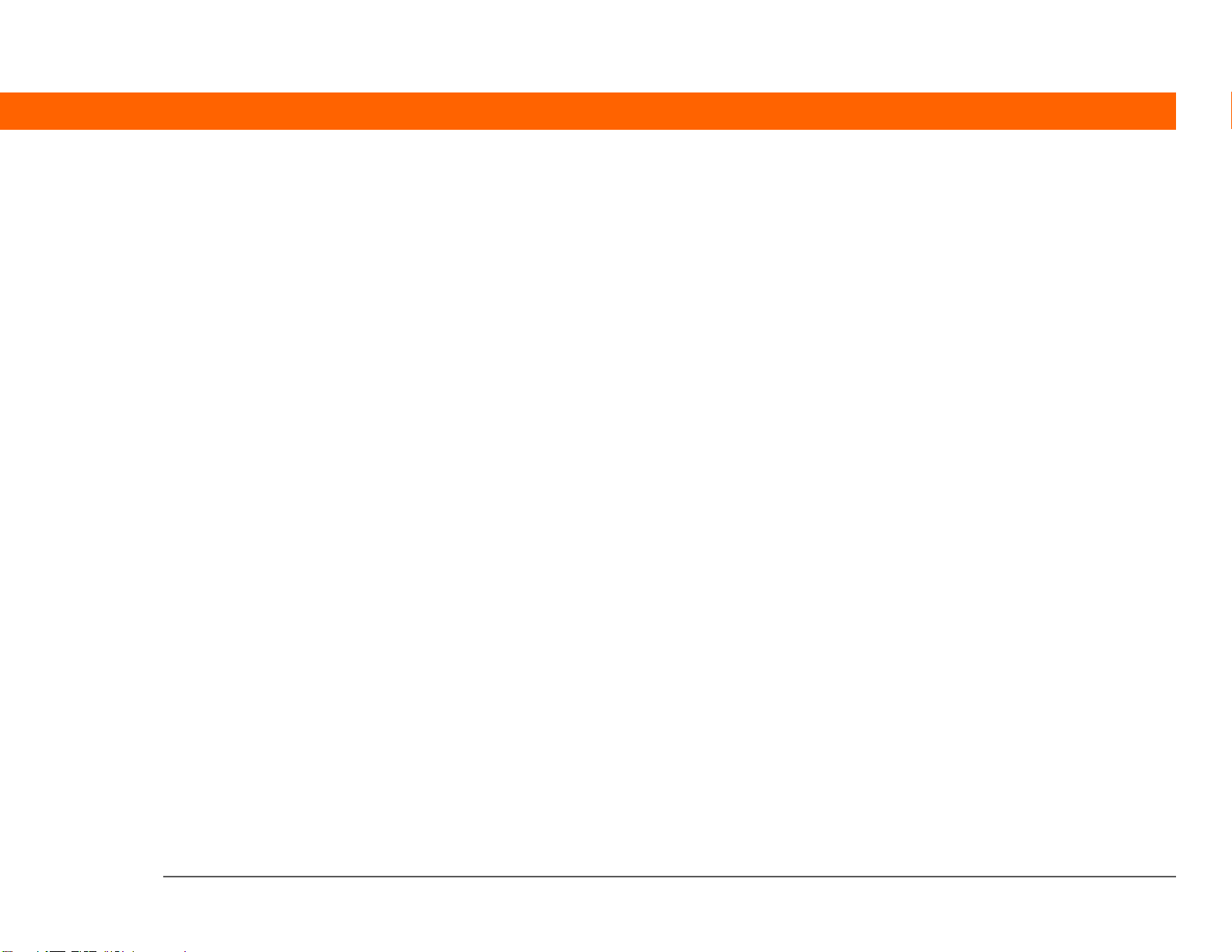
整理照片和视频...........................................................................................179
将照片和视频整理到相簿中 .................................................................179
在相簿内部或相簿之间移动照片或视频 ...............................................181
对照片和视频进行排序 ........................................................................ 183
个性化设置照片...........................................................................................184
在照片上绘图 .......................................................................................184
复制照片或视频 ..........................................................................................186
删除照片或视频 ..........................................................................................187
共享照片或视频...........................................................................................188
通过蓝牙无线技术发送照片或视频 ......................................................189
相关主题 .....................................................................................................190
第 10 章 : 欣赏音乐.................................................... 191
益处.............................................................................................................191
将音乐从 CD 传输到掌上电脑 ....................................................................196
管理播放列表 ..............................................................................................199
创建播放列表 .......................................................................................199
播放播放列表中的歌曲 ........................................................................201
编辑播放列表 .......................................................................................202
删除播放列表 .......................................................................................204
自定义播放器 ..............................................................................................205
关闭屏幕 ..............................................................................................205
设置背景参数设定 ................................................................................206
使用计算机上的 Windows Media Player ..................................................207
相关主题 .....................................................................................................208
第 11 章 : 管理您的任务.............................................. 209
创建任务 ....................................................................................................210
设定闹钟 ..............................................................................................211
计划重复任务 — 标准时间间隔 ............................................................212
计划重复任务 — 非特定的时间间隔 ....................................................214
整理您的任务 .............................................................................................216
标记已完成的任务 ......................................................................................217
Palm® T|X 掌上电脑 viii
Page 9
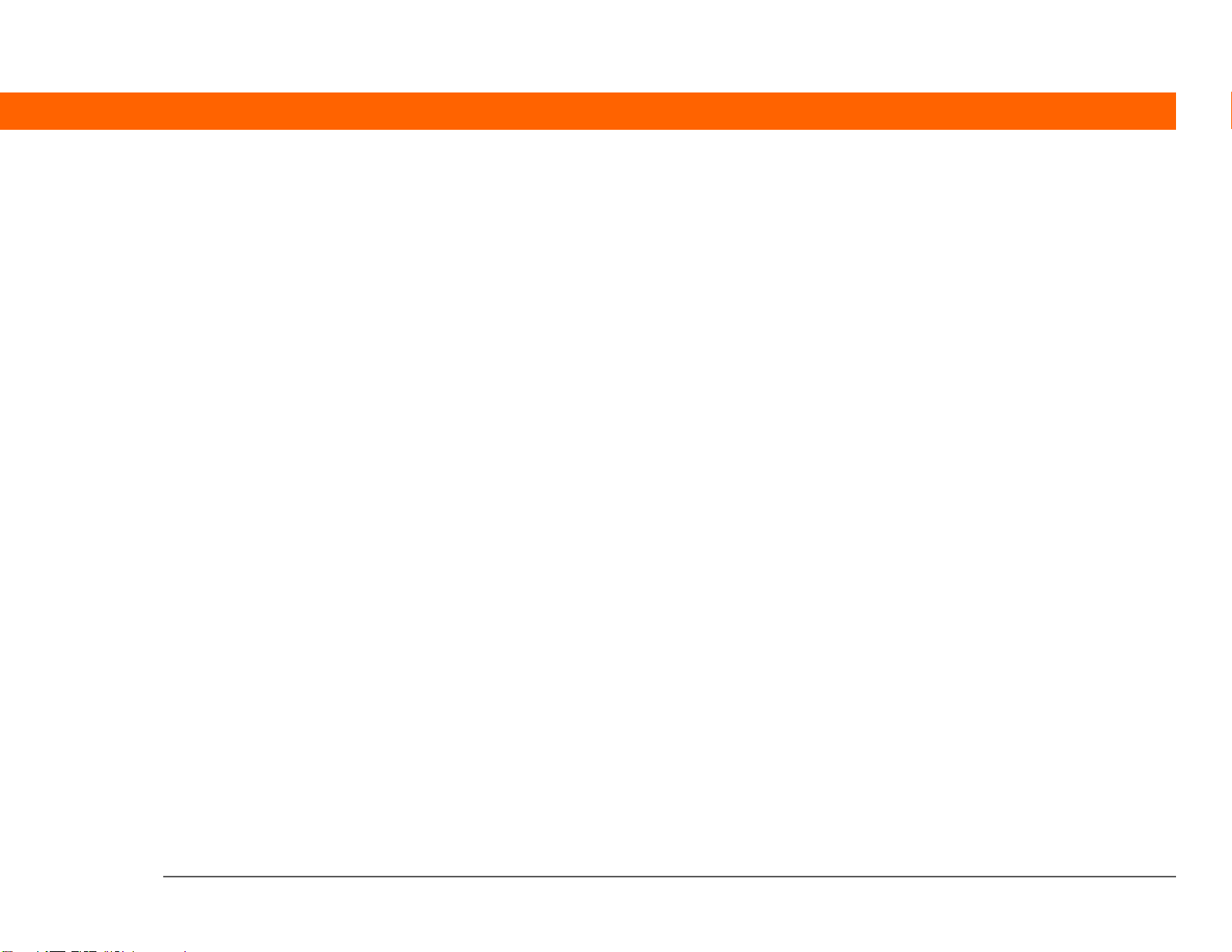
删除任务 ....................................................................................................218
删除特定任务 .......................................................................................218
删除所有完成的任务 ............................................................................219
自定义任务列表 ..........................................................................................220
在计算机上使用 “任务”............................................................................222
相关主题 .....................................................................................................223
第 12 章 : 书写记事.................................................... 224
创建记事 ....................................................................................................225
查看和编辑记事 ..........................................................................................226
在记事列表中移动记事 ...............................................................................227
删除记事 ....................................................................................................228
在计算机上使用 “记事本”.........................................................................229
相关主题 .....................................................................................................230
第 13 章 : 在笔记本中书写笔记..................................... 231
创建笔记 ....................................................................................................232
选择笔或纸张 (背景)的颜色 .............................................................233
设定闹钟 ..............................................................................................234
查看和编辑笔记 ..........................................................................................236
删除笔记 ....................................................................................................237
在计算机上使用 “笔记本”.........................................................................238
相关主题 .....................................................................................................239
第 14 章 : 进行 Wi-Fi 无线连接 .................................... 240
内置的 Wi-Fi 无线技术有何用处?..............................................................241
可以建立哪些类型的连接?.........................................................................241
我可以在什么时候使用 Wi-Fi 或蓝牙技术? ...............................................242
Wi-Fi 信号强度指示符.................................................................................244
设置 Wi-Fi 网络连接 ..................................................................................245
通过 Wi-Fi 技术访问电子邮件和 Web ........................................................252
设置设备到设备 Wi-Fi 网络 ........................................................................253
在使用 Wi-Fi 技术时节省电池电量 .............................................................259
选择 Wi-Fi 节能设置 ............................................................................259
相关主题 .....................................................................................................260
Palm® T|X 掌上电脑 ix
Page 10
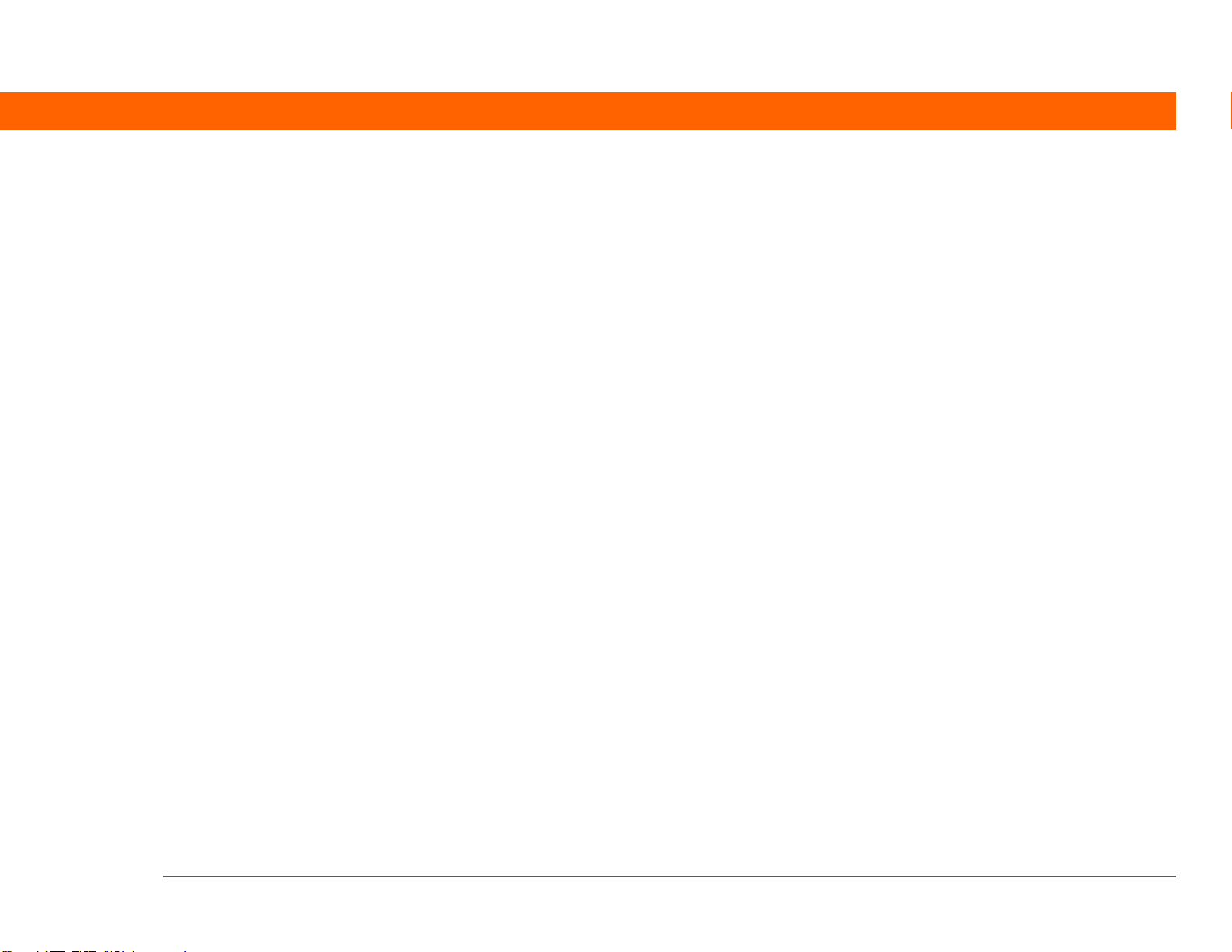
第 15 章 : 进行 Bluetooth® 无线连接 .......................... 261
内置蓝牙无线技术有什么用处? .................................................................262
可以建立哪些类型的连接? ................................................................. 262
什么是设备发现?................................................................................ 263
输入基本蓝牙设置 .......................................................................................264
设置蓝牙电话连接 ......................................................................................265
使用蓝牙无线技术访问电子邮件和网络 ......................................................270
设置与蓝牙网络的连接 ...............................................................................271
创建与其它设备的合作关系 ........................................................................273
设置高级蓝牙功能 ......................................................................................275
存储最近发现的设备名称 .....................................................................275
允许掌上电脑在关闭时唤醒 .................................................................276
相关主题 .....................................................................................................277
第 16 章 : 收发电子邮件.............................................. 278
升级现有的电子邮件帐户 ...........................................................................279
关于电子邮件帐户 .......................................................................................280
使用电子邮件提供商............................................................................ 280
使用企业电子邮件帐户 ........................................................................ 281
VPN..................................................................................................... 282
连接至 VPN .........................................................................................283
设置帐户 ....................................................................................................284
从现有帐户传送设置 ............................................................................285
在计算机上设置帐户:常用提供商 ......................................................287
在计算机上设置帐户:其他提供商 ......................................................290
在计算机上输入高级帐户设置 ..............................................................292
在掌上电脑上设置帐户 ........................................................................297
在掌上电脑上设置高级邮件选项 ..........................................................300
测试新帐户 .......................................................................................... 301
编辑帐户.............................................................................................. 302
在计算机上编辑帐户 ............................................................................302
在掌上电脑上编辑帐户 ........................................................................303
删除帐户 ..............................................................................................304
将 ESMTP 添加到帐户中 .....................................................................305
Palm® T|X 掌上电脑 x
Page 11
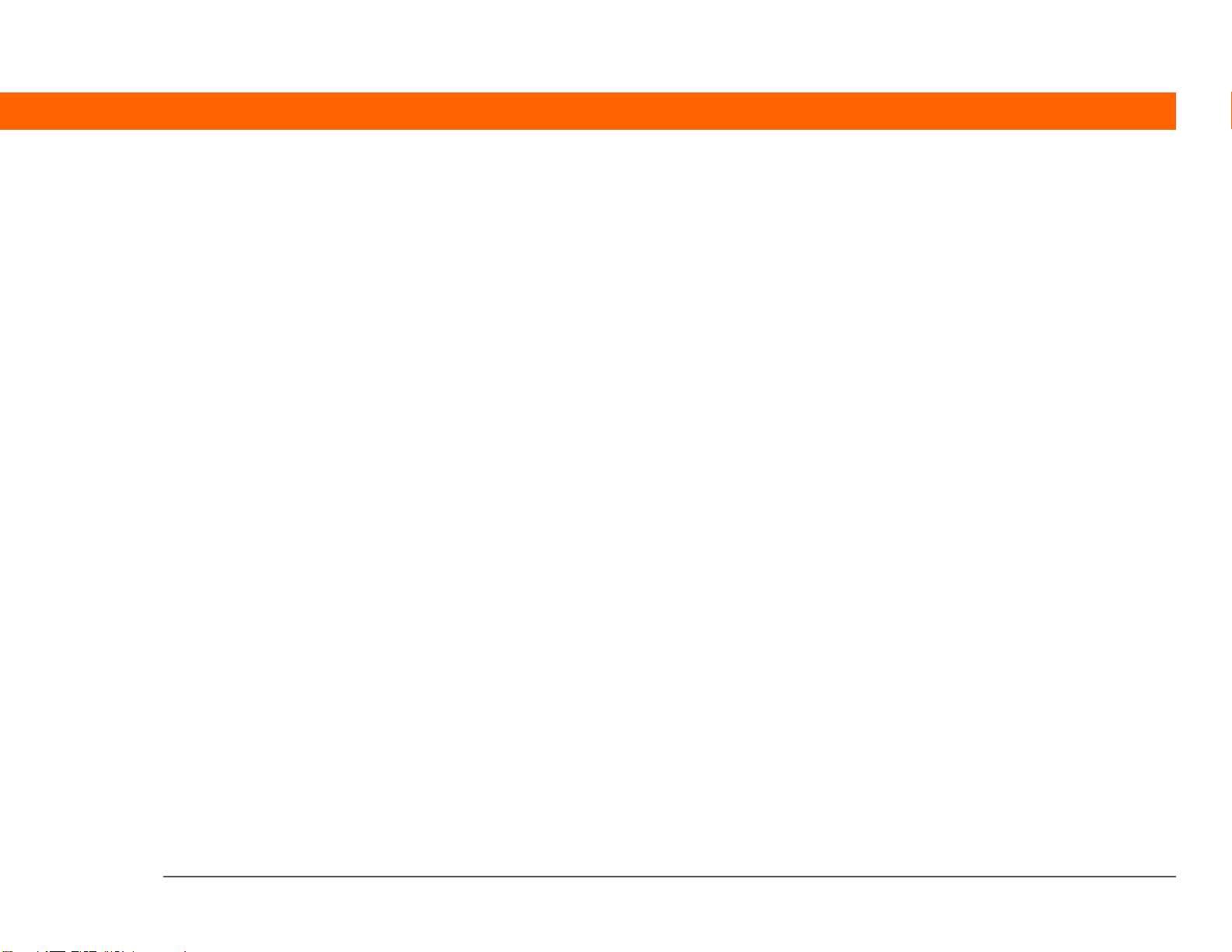
收取和阅读邮件...........................................................................................306
自动同步并发出通知............................................................................ 308
计划自动同步 .......................................................................................308
自动同步通知....................................................................................... 310
设置警告选项 .......................................................................................311
查看和使用 “提醒”屏幕 .................................................................... 312
自动同步重试....................................................................................... 312
自动同步的资源问题............................................................................ 312
VersaMail
®
应用程序中的收件箱图标 ................................................ 313
设置收取邮件的参数设定 .....................................................................313
阅读电子邮件....................................................................................... 316
直接通过邮件添加或更新联系人.......................................................... 317
发送电子邮件 ..............................................................................................318
使用智能地址补填输入地址 .................................................................320
直接在 “给”字段中输入地址 .............................................................321
使用 “联系人”输入地址 ....................................................................322
附加个人签名 .......................................................................................323
发送重试 ..............................................................................................324
发送重试通知....................................................................................... 324
修改发件箱中的邮件............................................................................ 325
VersaMail 应用程序中的 “发件箱”图标........................................... 325
使用电子邮件文件夹 ...................................................................................326
查看其它文件夹 ...................................................................................326
自定义邮件列表的外观 ........................................................................327
在文件夹之间移动电子邮件 .................................................................329
创建和编辑邮件文件夹 ........................................................................331
处理电子邮件 .............................................................................................332
转发电子邮件 .......................................................................................332
回复电子邮件 .......................................................................................333
设置回复参数设定 ................................................................................334
使用邮件中的 URL、电子邮件地址和电话号码 ................................... 336
删除邮件 ..............................................................................................336
删除旧邮件 ..........................................................................................337
清空垃圾箱 ..........................................................................................339
设置自动清空垃圾箱 ............................................................................340
将邮件标记为已读或未读 .....................................................................341
Palm® T|X 掌上电脑 xi
Page 12
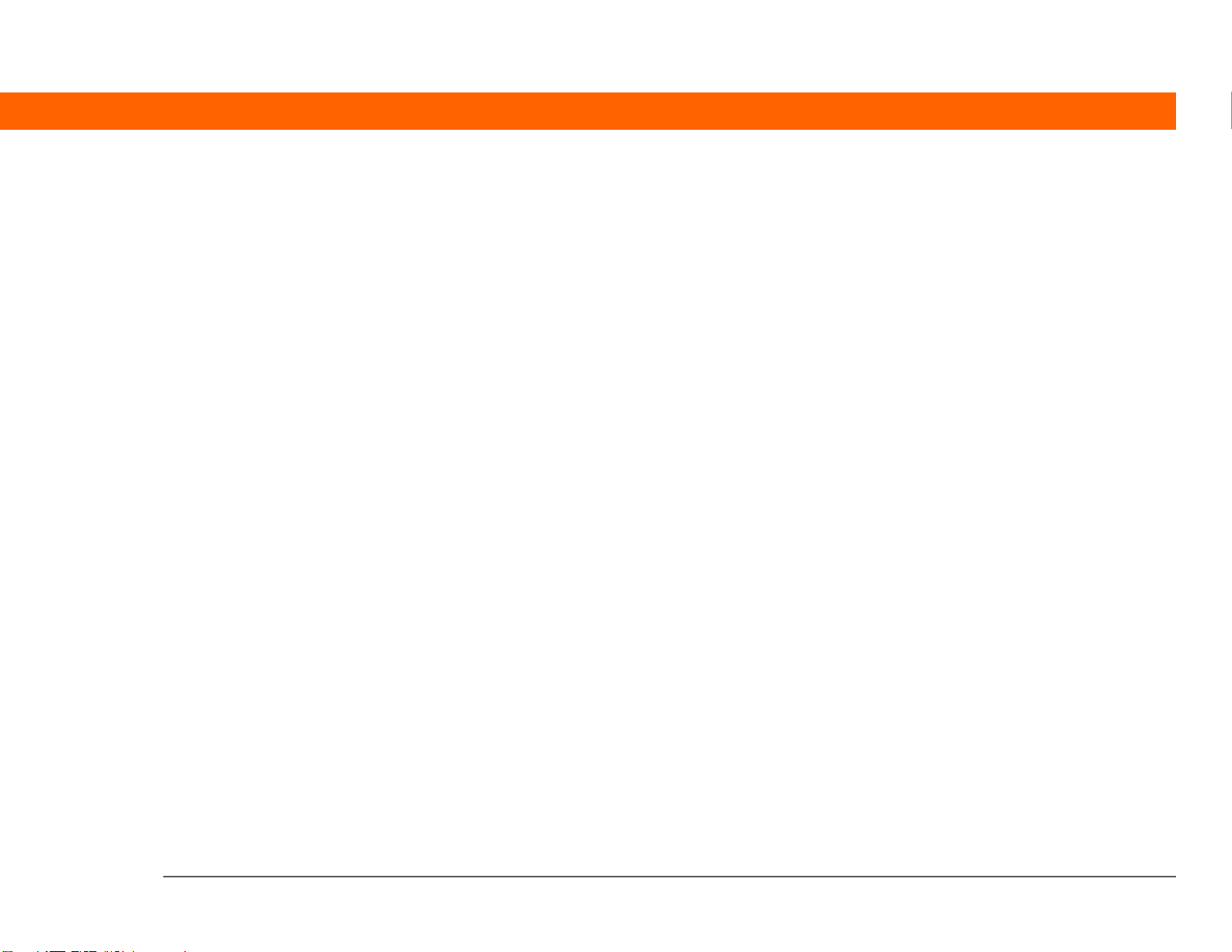
处理附件 .....................................................................................................341
处理下载的附件 ...................................................................................342
下载大附件 ..........................................................................................344
将文件作为邮件附件发送 .....................................................................345
附加照片和视频 ...................................................................................347
VersaMail 应用程序的高级功能 .................................................................349
创建和使用过滤器................................................................................ 350
打开和关闭过滤器 ................................................................................352
编辑或删除过滤器 ................................................................................354
设置连接参数设定 ................................................................................355
选择服务器参数设定 ............................................................................356
更改电子邮件标题详细信息 ................................................................. 357
以无线方式同步 IMAP 邮件文件夹...................................................... 358
IMAP 文件夹无线同步的先决条件....................................................... 359
打开或关闭 IMAP 文件夹同步 .............................................................359
使用 “选项”选单对掌上电脑和邮件服务器 IMAP 文件夹进行同步 ...360
使用根文件夹....................................................................................... 360
使用安全套接层 (SSL)......................................................................... 360
使用 Microsoft Exchange ActiveSync ......................................................361
我需要什么才能使用 Microsoft Exchange ActiveSync?.................. 361
Microsoft Exchange ActiveSync 电子邮件帐户与其它帐户有何
不同? ........................................................................................... 362
设置 Microsoft Exchange ActiveSync 帐户 ...................................... 362
在计算机上设置 Microsoft Exchange ActiveSync 帐户 ....................363
在掌上电脑上设置帐户 ........................................................................365
在掌上电脑上设置高级邮件选项 ..........................................................368
收取电子邮件....................................................................................... 369
发送邮件.............................................................................................. 371
预览附件.............................................................................................. 371
处理会议邀请 .......................................................................................372
处理日历事件....................................................................................... 374
使用 Microsoft Exchange ActiveSync 同步日历事件........................ 375
删除 Microsoft Exchange ActiveSync 帐户时更新 “日历”事件..... 375
相关主题 .....................................................................................................376
Palm® T|X 掌上电脑 xii
Page 13
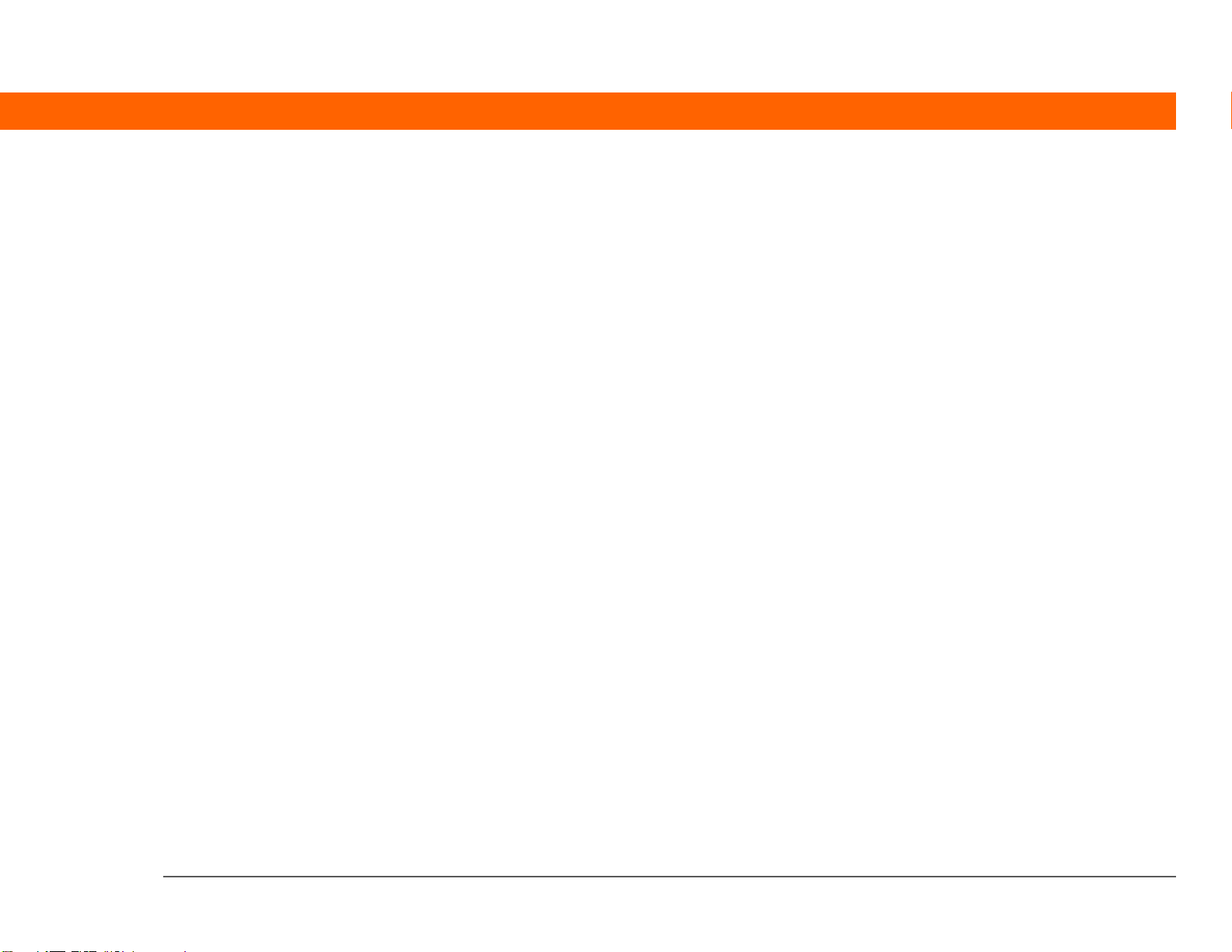
第 17 章 : 收发文本短信.............................................. 377
创建和发送文本短信 ..................................................................................378
接收和查看文本短信 ..................................................................................381
编辑草稿文本短信 ......................................................................................383
设置高级短信功能 ......................................................................................384
相关主题 .....................................................................................................386
第 18 章 : 浏览 Web .................................................. 387
访问网页 .....................................................................................................388
使用操作栏访问网页 ............................................................................388
使用地址栏访问网页 ............................................................................389
使用密码访问网页 ................................................................................390
在网页上查找信息 ................................................................................391
快速跳转到网页...........................................................................................392
访问链接.............................................................................................. 392
返回到主页或最近访问的网页.............................................................. 392
更改查看网页方式 ......................................................................................393
用书签标记您喜欢的网页 ............................................................................395
添加书签 ..............................................................................................395
查看带书签页或保存的页面 .................................................................396
编辑有关书签或已保存页面的信息 ......................................................397
整理书签列表 .......................................................................................398
下载文件和网页...........................................................................................400
下载文件 ..............................................................................................400
保存网页 ..............................................................................................401
查看已保存文件 ...................................................................................402
使用 Internet 电子邮件帐户发送电子邮件 ..................................................403
更改主页和起始页 .......................................................................................404
更改主页 ..............................................................................................404
更改起始页 ..........................................................................................406
设置高级浏览器选项 ...................................................................................407
加快 Web 下载速度............................................................................. 407
设置是否自动填写 Web 地址和表单字段 .............................................409
设置点击并拖动动作 ............................................................................410
让 Web 站点记住个人信息 ..................................................................411
Palm® T|X 掌上电脑 xiii
Page 14
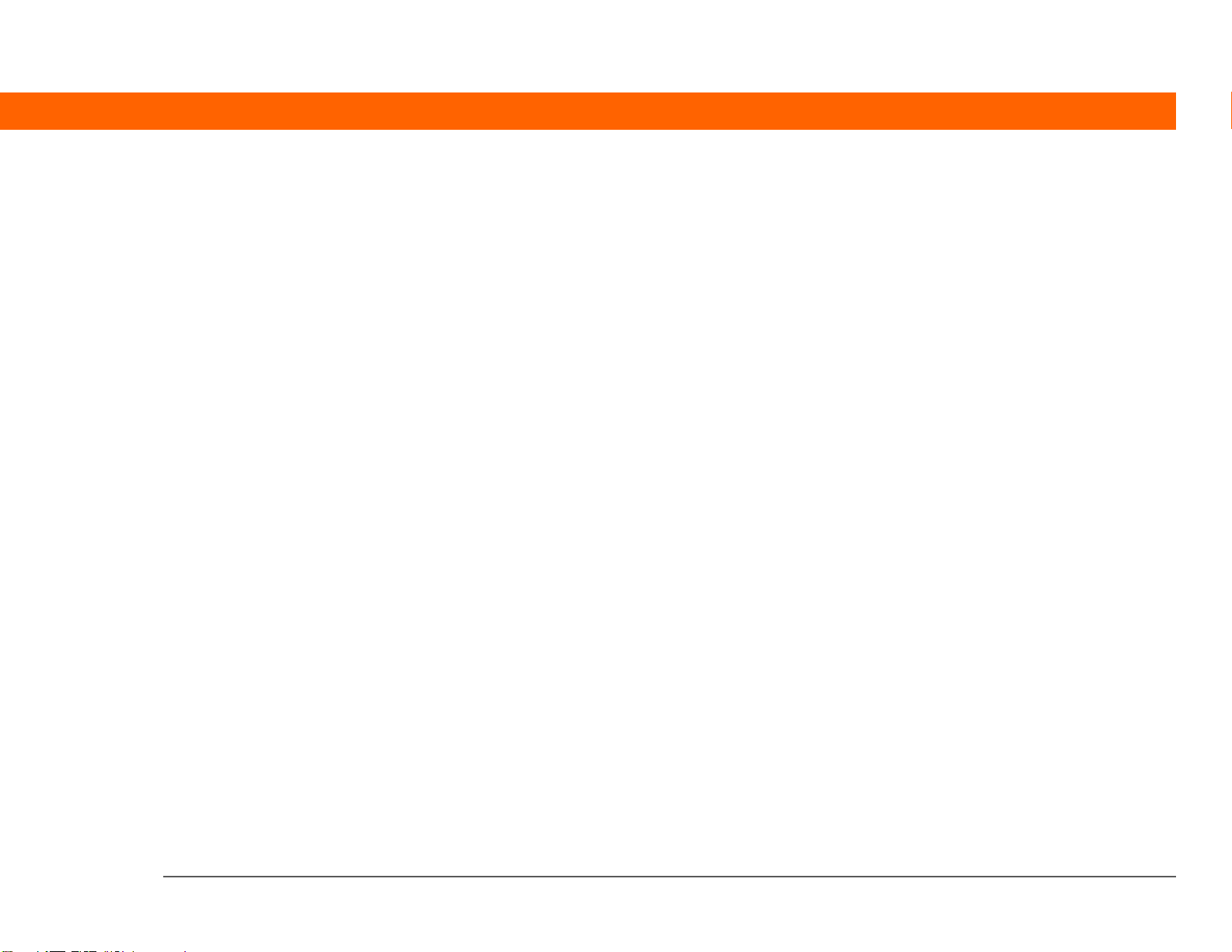
清除 Cookies 和缓存 ...........................................................................412
设置使用代理服务器的参数设定 ..........................................................414
设置 JavaScript 参数设定 ...................................................................416
相关主题 .....................................................................................................417
第 19 章 : 从掌上电脑上拨打电话号码............................ 418
拨打电话号码 .............................................................................................419
输入电话号码 .......................................................................................419
重拨最近拨打过的号码 ........................................................................420
从 “通话记录”列表拨打电话号码 .....................................................421
使用快速拨号 .............................................................................................422
添加快速拨号条目 ................................................................................422
使用快速拨号拨打电话号码 .................................................................423
编辑快速拨号条目 ................................................................................424
相关主题 .....................................................................................................425
第 20 章 : 共享信息.................................................... 426
使用 “发送”命令 .....................................................................................427
使用蓝牙技术发送应用程序中的信息 ...................................................427
使用蓝牙技术发送分类 ........................................................................429
使用蓝牙技术发送应用程序 .................................................................430
使用 VersaMail
使用短信的 “发送”命令 .................................................................... 431
传送 ............................................................................................................431
传送应用程序中的信息 ........................................................................432
传送分类 ..............................................................................................433
传送应用程序 .......................................................................................434
共享信息的其它方法 ...................................................................................435
相关主题 .....................................................................................................436
®
应用程序的 “发送”命令 ....................................... 431
Palm® T|X 掌上电脑 xiv
Page 15
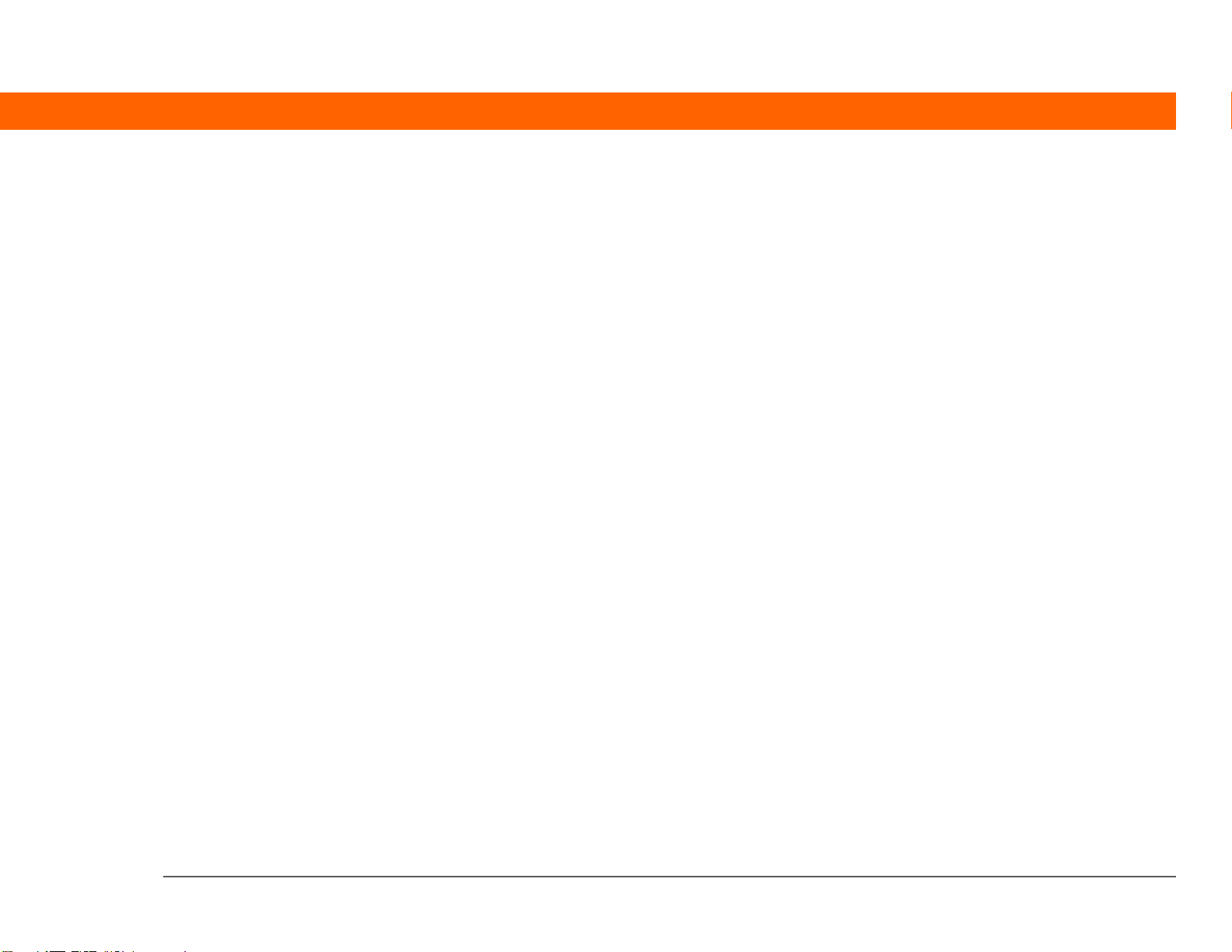
第 21 章 : 管理您的支出.............................................. 437
添加支出记录 ..............................................................................................438
选择货币选项 ..............................................................................................440
自定义货币选择列表 ............................................................................440
预设货币符号 .......................................................................................441
创建货币符号 .......................................................................................442
删除支出记录 ..............................................................................................443
删除单独的支出记录 ............................................................................443
删除整个支出分类 ................................................................................445
自定义支出列表...........................................................................................446
在计算机上使用 “支出”............................................................................447
相关主题 .....................................................................................................448
第 22 章 : 进行计算.................................................... 449
计算器按钮..................................................................................................450
查看最近的计算内容 ..................................................................................451
使用不同的计算器 ......................................................................................452
相关主题 .....................................................................................................453
第 23 章 : 保护信息的隐密性........................................ 454
选择安全级别 ..............................................................................................455
将信息标记为私人 .......................................................................................456
设置隐私级别 ..............................................................................................457
隐藏或遮盖私人条目 ............................................................................457
查看已遮盖的条目................................................................................ 458
使用密码 .....................................................................................................458
创建密码 ..............................................................................................459
更改密码 ..............................................................................................460
删除密码.............................................................................................. 462
删除忘记的密码 ...................................................................................463
锁住您的掌上电脑 .......................................................................................464
自动锁定掌上电脑 ................................................................................465
手动锁定掌上电脑 ................................................................................467
Palm® T|X 掌上电脑 xv
Page 16
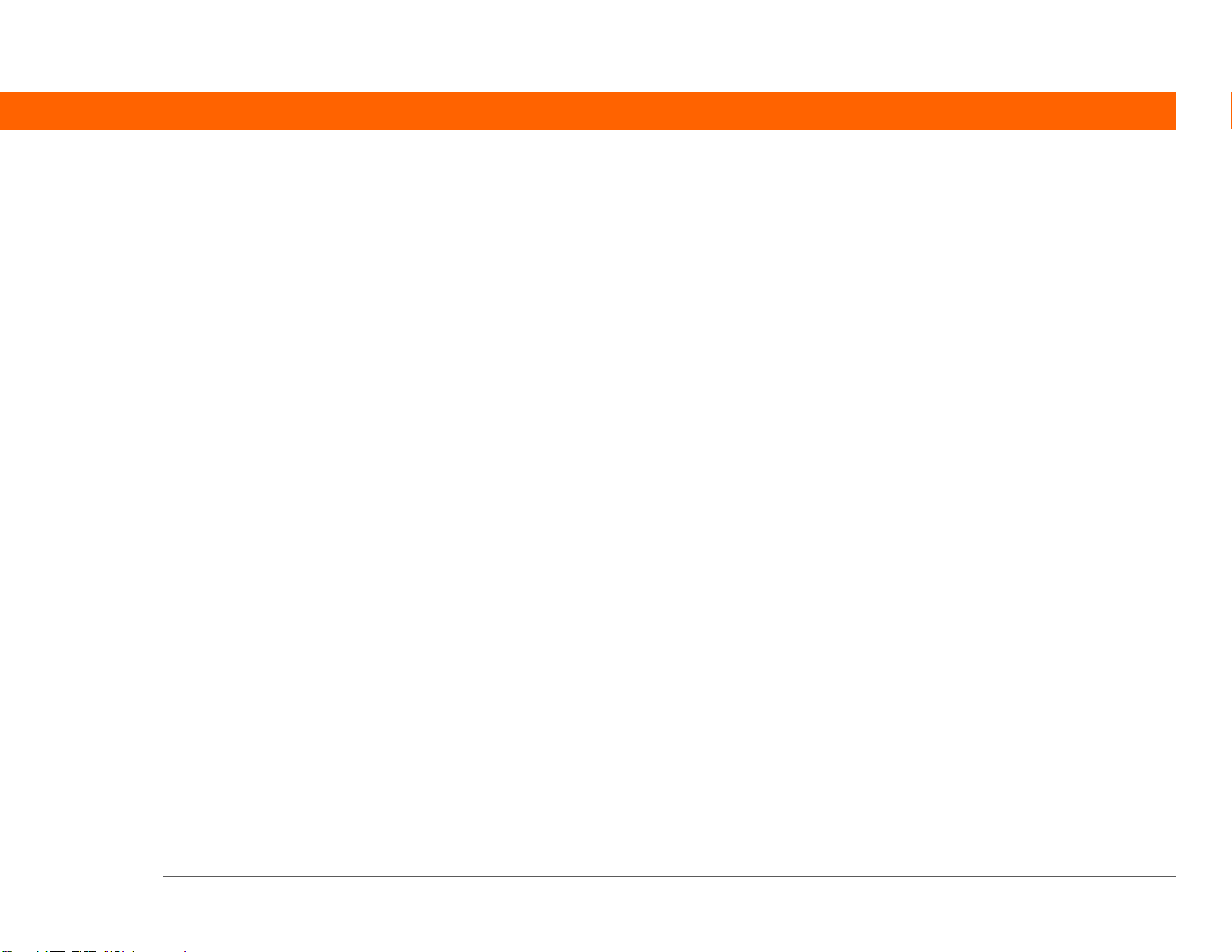
使用快速解锁 ..............................................................................................468
创建快速解锁组合键............................................................................ 468
删除快速解锁组合键............................................................................ 470
加密信息 .....................................................................................................471
限制尝试输入密码的次数 ............................................................................473
相关主题 .....................................................................................................476
第 24 章 : 使用分类来整理信息..................................... 477
添加分类 .....................................................................................................478
重命名分类 .................................................................................................479
删除分类 ....................................................................................................480
将信息置入分类中 .......................................................................................481
将条目置入分类中 ................................................................................481
将应用程序置入分类中 ........................................................................483
按分类查看信息 ..........................................................................................484
相关主题 .....................................................................................................485
第 25 章 : 管理时钟设置.............................................. 486
查看当前的日期和时间................................................................................487
设置主要地点 ..............................................................................................487
设置主要地点的日期和时间 .................................................................488
为其它时区选择次要地点 ............................................................................490
修改地点列表 ..............................................................................................491
添加新地点 ..........................................................................................491
删除地点 ..............................................................................................493
设定闹钟 .....................................................................................................494
对闹钟的反应....................................................................................... 495
更改时钟显示 ..............................................................................................496
相关主题 .....................................................................................................497
第 26 章 : 定制您的掌上电脑........................................ 498
自定义收藏夹视图 ......................................................................................499
更改收藏夹视图的背景照片 .................................................................499
更改收藏夹中的条目 ............................................................................500
自定义应用程序视图 ..................................................................................502
Palm® T|X 掌上电脑 xvi
Page 17
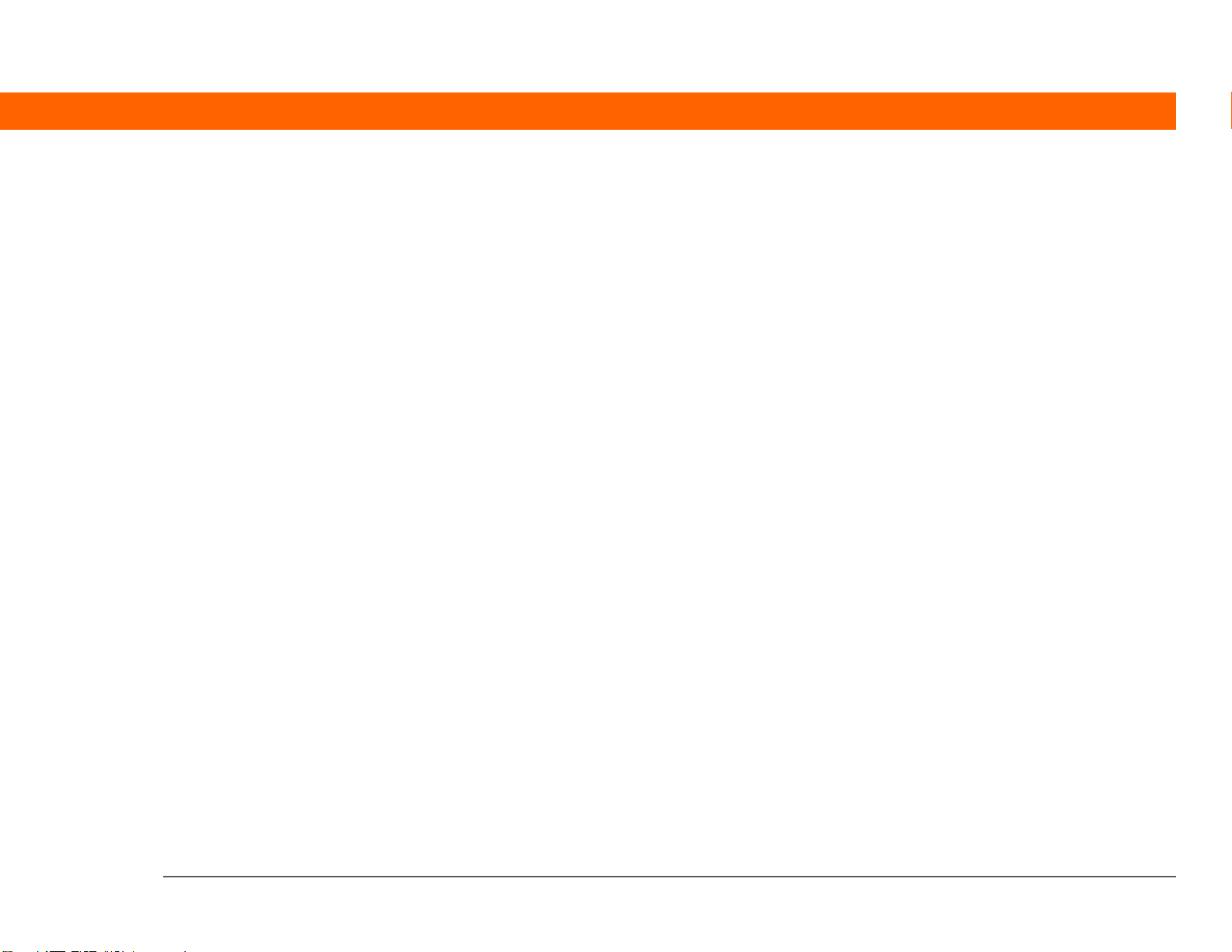
使屏幕更易于查看 .......................................................................................504
更改屏幕字体 .......................................................................................504
调整亮度 ..............................................................................................506
更改屏幕颜色 .......................................................................................507
更改屏幕的书写习惯方向 .....................................................................508
为您经常使用的应用程序分配一个按钮 ......................................................509
设置日期和时间 ..........................................................................................511
选择地点 ..............................................................................................511
复位日期和时间 ...................................................................................513
选择日期、时间和数字格式 .................................................................515
自定义信息输入方式 ...................................................................................517
自定义输入区 .......................................................................................517
®
自定义 Graffiti
2 笔划 .......................................................................518
设置快速字词 .......................................................................................520
更改快速字词 .......................................................................................521
解决关于点击的问题 ............................................................................522
选择声音设置 .............................................................................................523
输入您的使用者信息 ..................................................................................524
节省电池电量 .............................................................................................525
防止您的掌上电脑意外开机 .................................................................525
选择节能设置 .......................................................................................526
将掌上电脑连接至其它掌上电脑 .................................................................527
更改预设连接设置 ................................................................................528
创建自己的连接设置 ............................................................................530
掌上电脑将连接至手机 ........................................................................534
自定义网络设置...........................................................................................535
设置服务配置文件 ................................................................................535
连接您的服务 .......................................................................................538
在服务配置文件中添加详细信息 ..........................................................539
删除服务配置文件 ................................................................................541
创建登录脚本 .......................................................................................542
添加插件应用程序 ................................................................................545
Palm® T|X 掌上电脑 xvii
Page 18
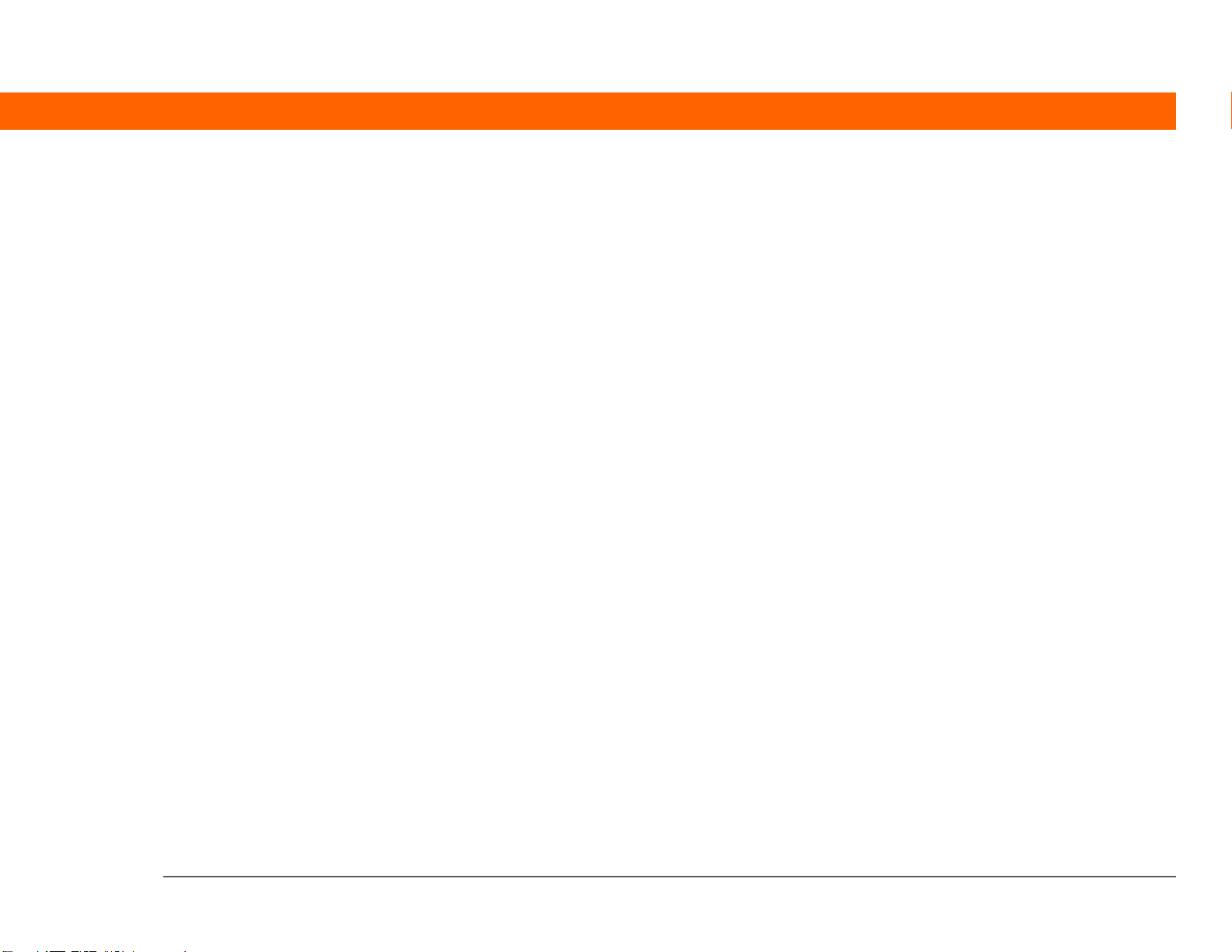
设置 VPN ....................................................................................................546
在掌上电脑中设置 VPN 帐户 ...............................................................547
建立 VPN 连接 .....................................................................................548
结束 VPN 连接 .....................................................................................549
相关主题 .....................................................................................................550
第 27 章 : 扩展您的掌上电脑........................................ 551
可以使用哪些类型的扩展卡?.....................................................................552
扩展卡可以带来哪些帮助?.........................................................................552
取出扩展卡 .................................................................................................553
插入扩展卡 .................................................................................................554
打开扩展卡上的应用程序 ...........................................................................555
打开扩展卡上的文件 ..................................................................................556
查看卡信息..................................................................................................557
为扩展卡改名 .............................................................................................558
向扩展卡复制应用程序 ...............................................................................559
从扩展卡中删除所有信息 ...........................................................................560
相关主题 .....................................................................................................561
第 28 章 : 维护您的掌上电脑 .................................................562
掌上电脑的要和不要 ...................................................................................562
掌上电脑的要....................................................................................... 562
掌上电脑的不要 ................................................................................... 563
复位掌上电脑 ..............................................................................................563
执行软复位 .......................................................................................... 563
执行硬复位 .......................................................................................... 565
硬复位后恢复信息 .......................................................................................567
相关主题 .....................................................................................................569
第 29 章 : 常见问题 ...............................................................570
设置.............................................................................................................570
掌上电脑 .....................................................................................................571
在内部移动..................................................................................................575
输入信息 .....................................................................................................575
同步.............................................................................................................577
Palm® T|X 掌上电脑 xviii
Page 19
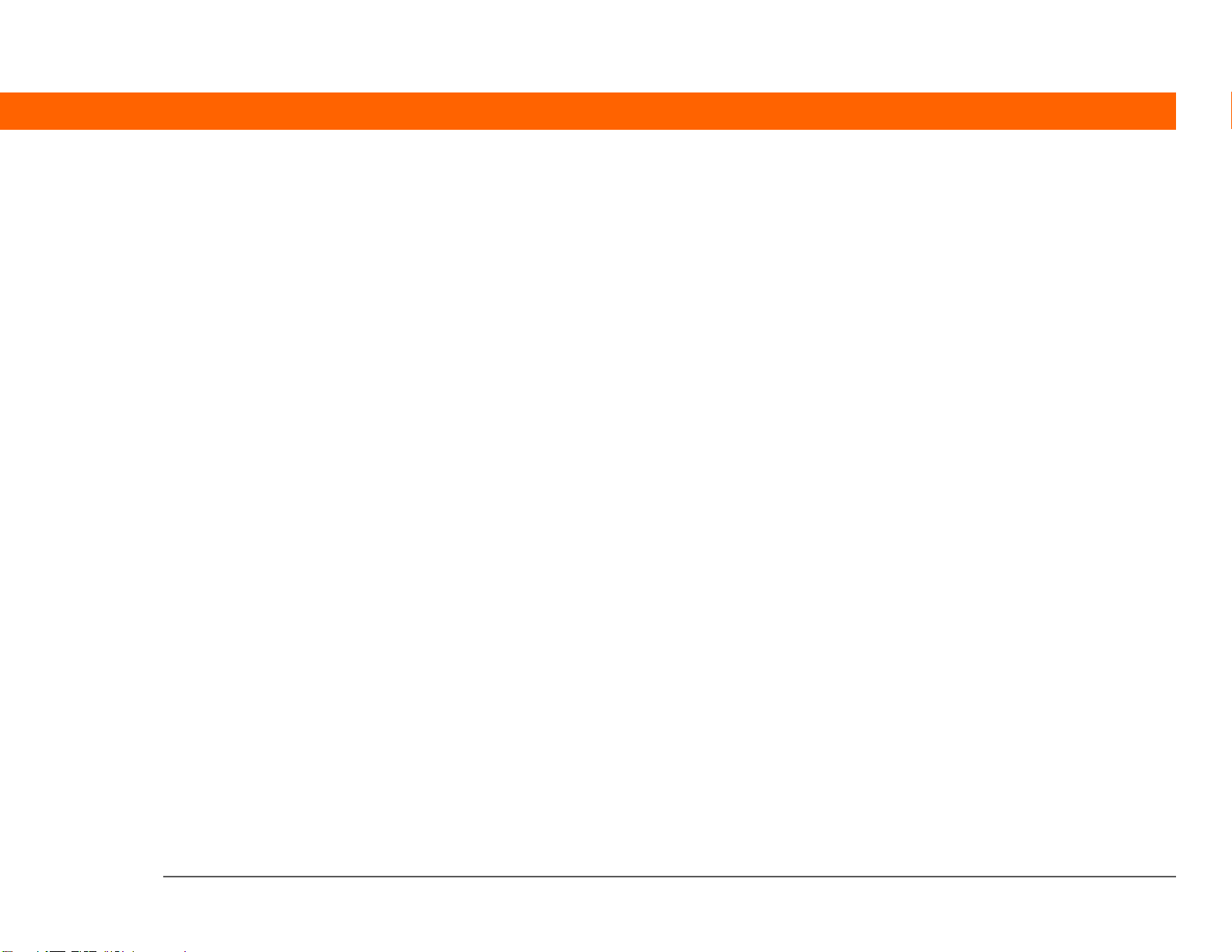
日历.............................................................................................................582
记事本 .........................................................................................................583
笔记本 .........................................................................................................584
媒体.............................................................................................................584
Pocket Tunes
任务.............................................................................................................585
无线连接 .....................................................................................................586
VersaMail
隐私.............................................................................................................589
共享.............................................................................................................590
应用程序不兼容问题 ...................................................................................592
™
..........................................................................................584
®
应用程序 .................................................................................587
第 30 章 : 获取帮助 ...............................................................595
自助资源 .....................................................................................................595
技术支持 .....................................................................................................596
产品规范信息 ............................................................ 597
FCC 声明 ....................................................................................................597
加拿大行业标志 ..........................................................................................598
加拿大无线管理声明 ..................................................................................599
CE 标准符合声明 ........................................................................................599
电池警告 ....................................................................................................600
基本安全事项警告 ......................................................................................601
无线设备使用注意事项 ...............................................................................601
静电、 ESD 与您的 Palm® 掌上电脑 ........................................................601
索引 ........................................................................................603
Palm® T|X 掌上电脑 xix
Page 20
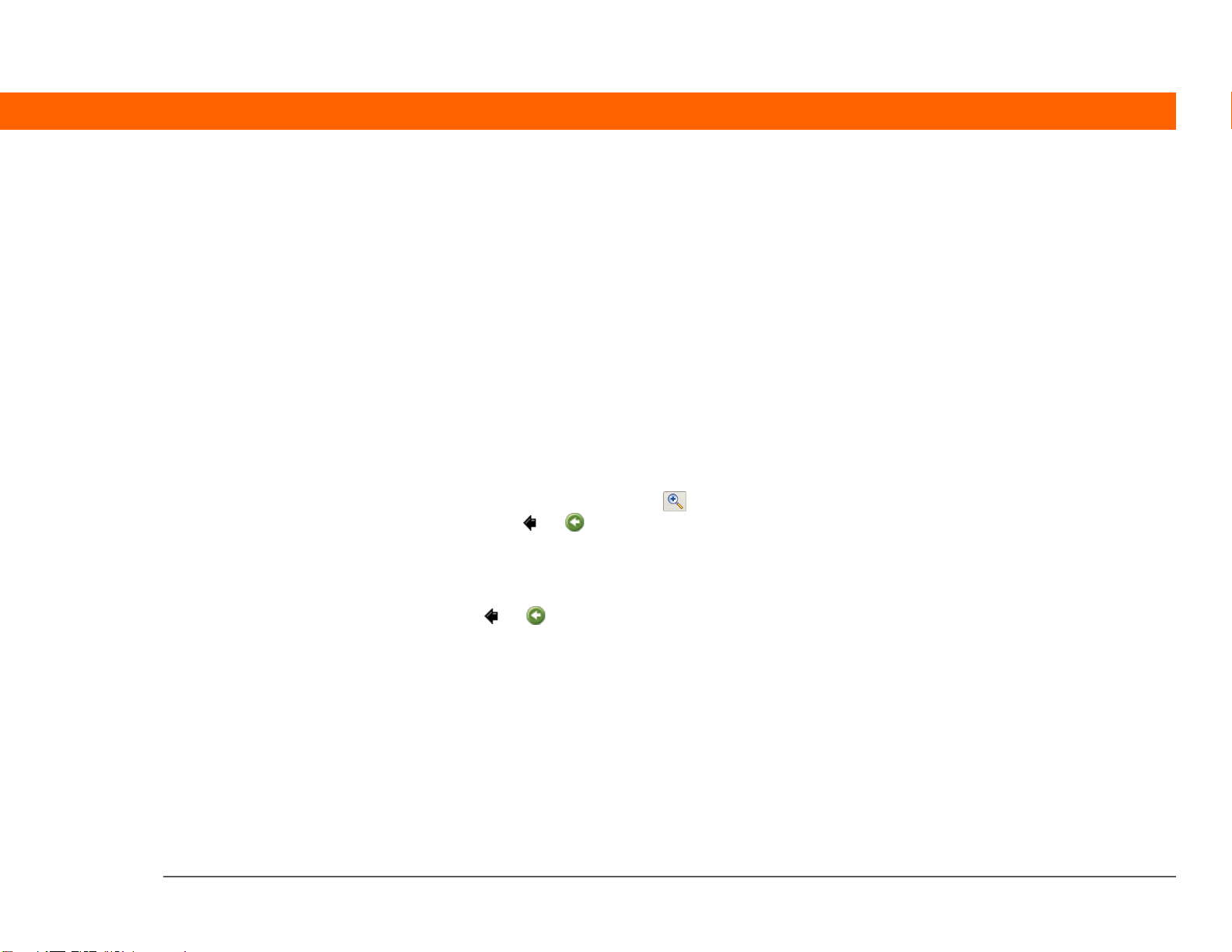
关于本指南
本指南介绍了开始使用掌上电脑之前需要了解的一切 — 从每天的日常操作到让您的掌
上电脑实用且妙趣横生的事宜。
阅读本指南的提示
以下是一些帮助提示,有助于您在 Adobe® Reader® 中查看本指南时更方便地阅读和查找其中的信息:
• 要放大页面,请单击放大镜 ,将光标 (此时已变成放大镜)移至页面上,然后反复点击。单击上一
视图 ( 或 ,取决于您的 Reader 版本)可返回之前的视图。
• 单击 “目录”或 “索引”中的某个条目,可以直接进入指南的该节内容。
• 如果单击一个链接并进入指南中的某一页后,要返回单击链接之前所在的页面,请单击 “上一视图”
( 或 ,取决于您的 Reader 版本)。
• 选择要打印的页面时,请确保使用计算机屏幕底部显示的文件页码而不是打印的页码。例如,要打印
第 2 章 “开始了解掌上电脑”的第 1 页,请选择第 37 页 (文件页),而不是第 15 页 (打印页)。
Palm® T|X 掌上电脑 xx
Page 21
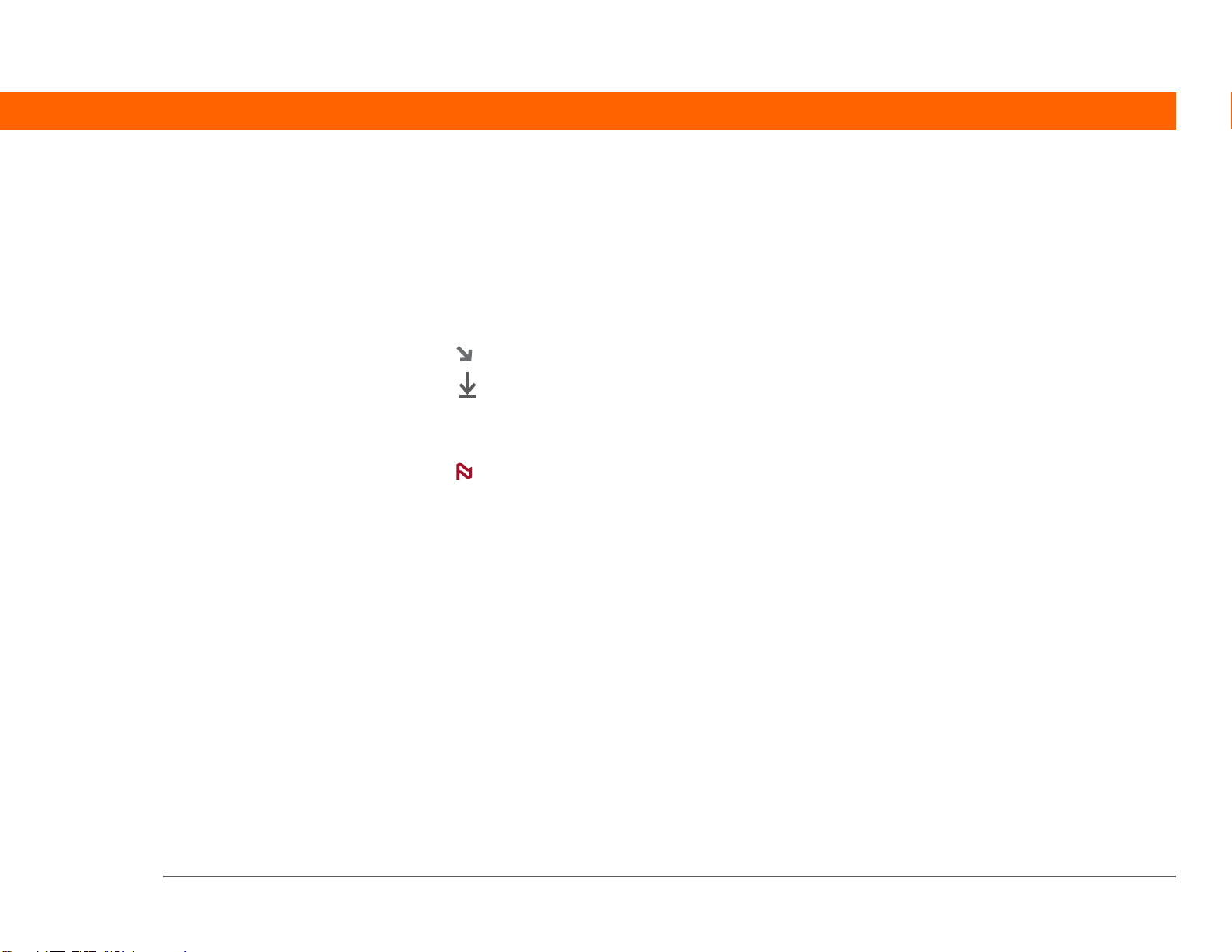
本指南包含哪些内容?
本指南中的信息包括逐步提示、交叉引用链接以及边注文字栏。
逐步指示
您可以在这里找到有关如何操作的信息。请注意指示中的以下提示:
续
完成
! ]
[
重要事项
[ & ] 可选
注解
表示该过程将在下一页继续的提示。
表示该过程结束的提示。您已完成操作。
您必须遵循的步骤;否则,可能会产生错误甚至丢失信息。
可能对您有用的步骤。
只适用于特定情况的信息,或者告诉您关于过程步骤的更多信息。
链接
本指南中的链接显示为带下划线的字词。正文或边注文字栏中的链接将带您到本指南的其它部分。每一章
第 1 页上的本章内容列表包含可带您到特定部分的链接。
Palm® T|X 掌上电脑 xxi
Page 22
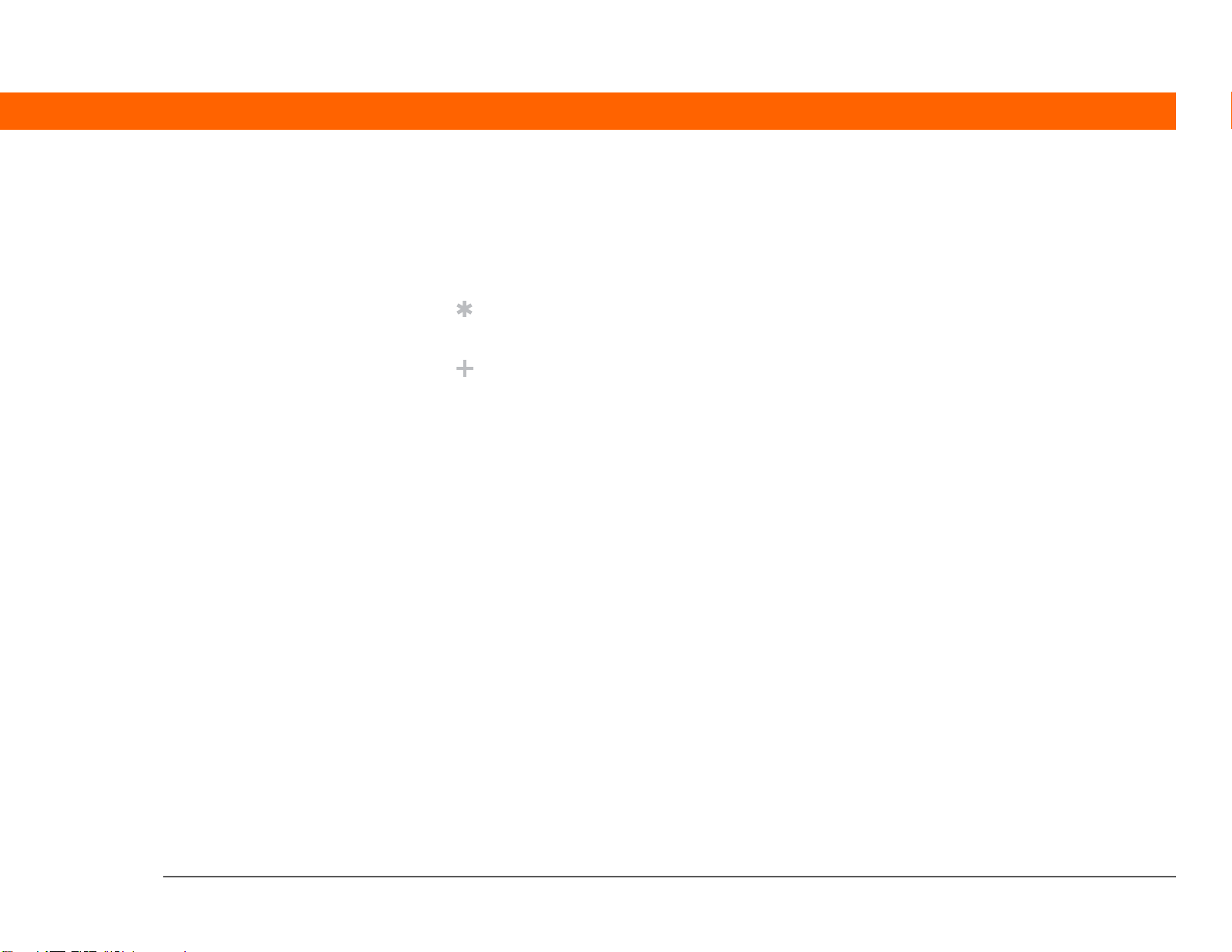
边注文字栏
[ ! ]
开始之前
在执行某个操作或一组操作中的某个步骤之前必须完成的任务。
提示
关于如何更完整地使用功能的建议;快捷方式;指向相关功能的指针。
您知道吗?
关于当前所述主题的有趣事实;可能包括指向更多信息的链接。
主要术语
»
与当前所述主题相关的技术术语。术语可能出现在本指南中或仅出现在您的掌上电脑中。
《用户指南》
网上指向
提示和窍门
指向网站的指针,您可以在此与其它掌上电脑用户共享信息,并了解最新的提示、窍门等等。
支持
指向 Web 的指针,您可以在遇到与该章中所述功能或与您的掌上电脑有关的问题时在此寻找帮助。
用户指南
的指针,通过它您可以了解更多有关应用程序或功能的信息。
Palm® T|X 掌上电脑 xxii
Page 23
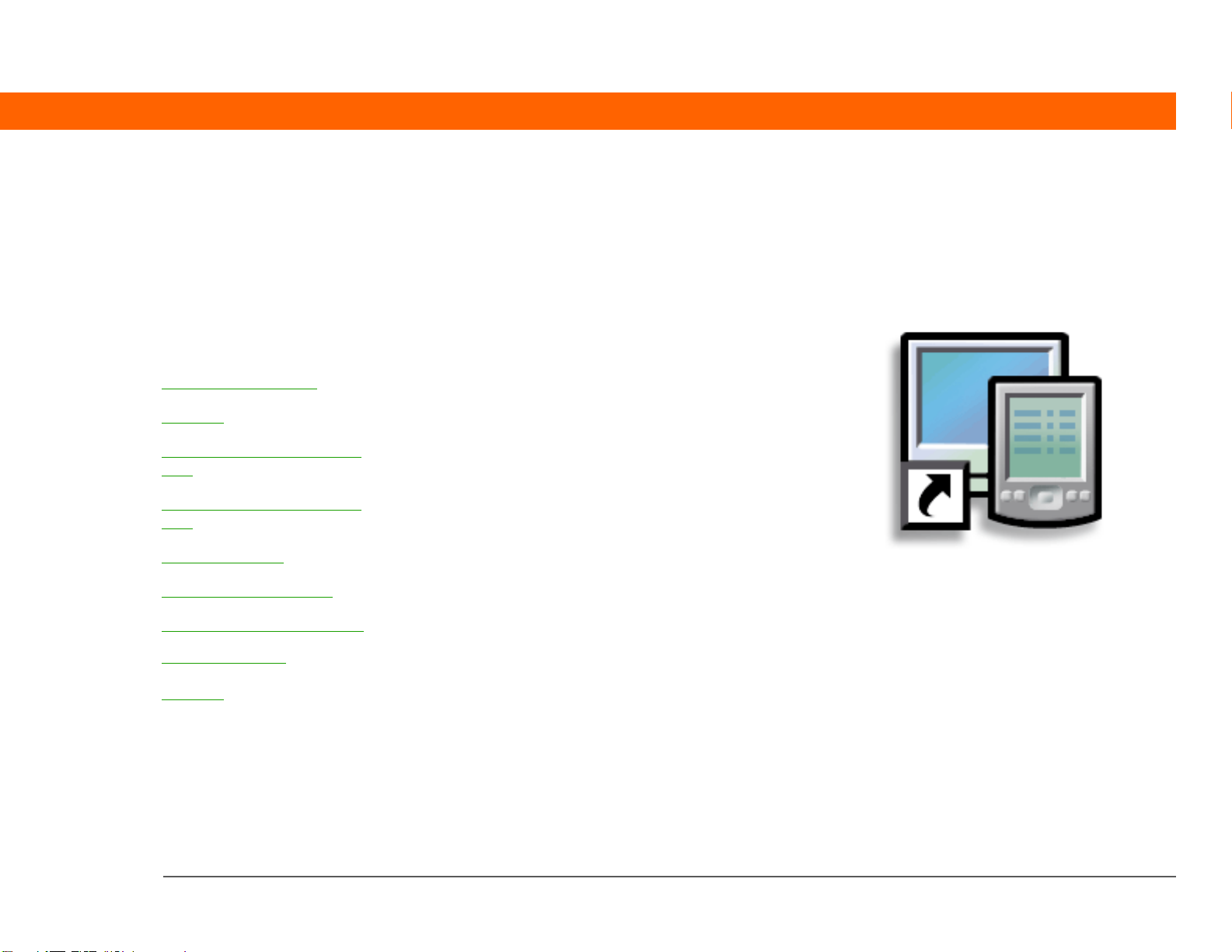
第 1 章
设置掌上电脑和计算机
本章内容
包装盒中有哪些内容?
系统要求
步骤 1:连接掌上电脑并为其
充电
步骤 2:首次使用时设置掌上
电脑
步骤 3:安装软件
使掌上电脑与计算机同步
切换至其它桌面软件应用程序
使用用户配置文件
相关主题
感谢您购买新的 Palm® T|X 掌上电脑。您
将发现掌上电脑能够在很多方面帮助您更
好地管理生活,同时为您带来欢乐。随着
对掌上电脑的进一步熟悉,您可以为其进
行个性化设置并添加应用程序,从而在掌
上电脑中彰显您的个性。
虽然掌上电脑将在数年内为您带来无尽乐
趣,而您却只需要完成四个简单步骤即可
熟悉并迅速掌握它的使用方法。
益处
• 即刻开始使用掌上电脑
• 在掌上电脑和计算机之间建立连接
• 设置掌上电脑以获得最佳性能
Palm® T|X 掌上电脑 1
Page 24
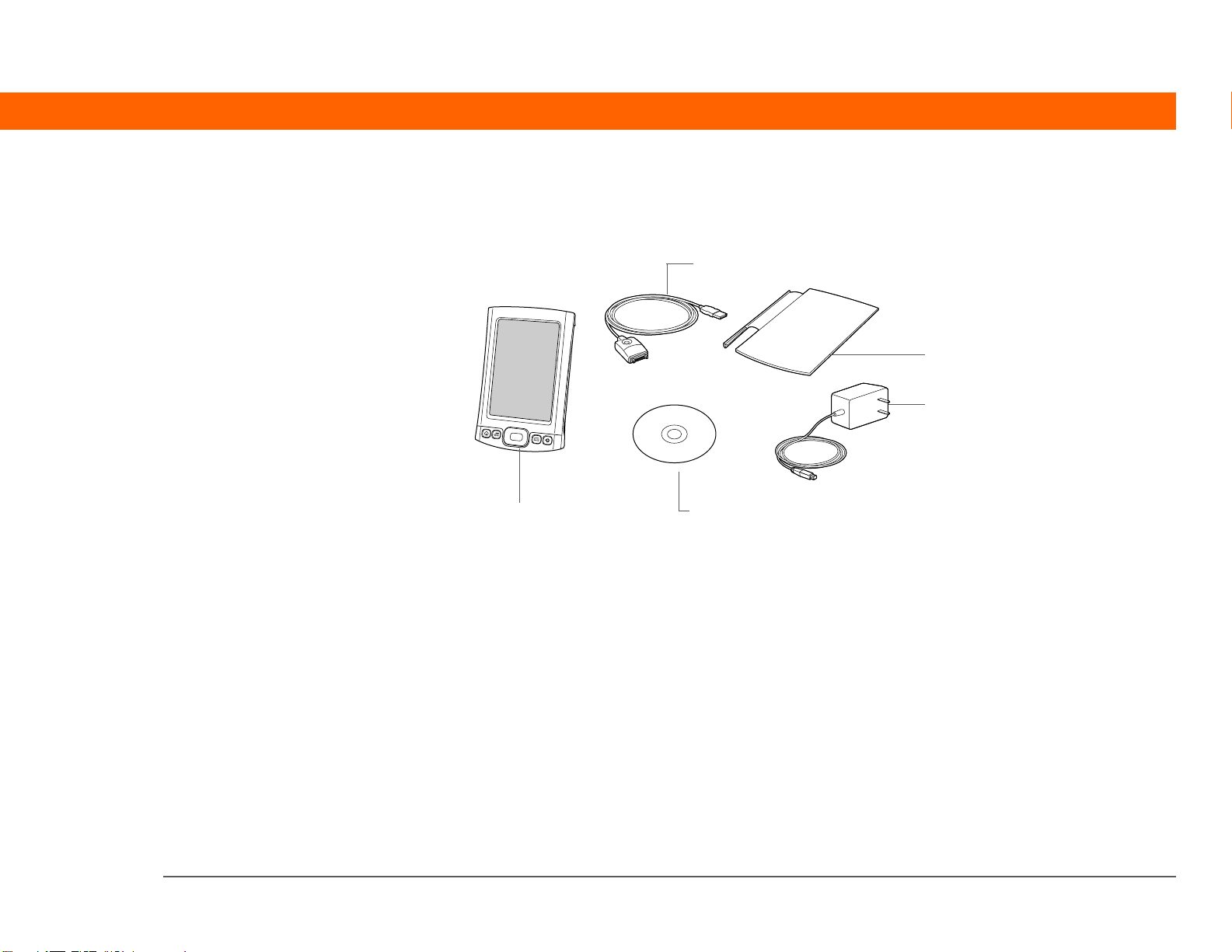
第 1 章 设置掌上电脑和计算机
主要术语
»
®
Palm
该软件允许您在计算机上
输入、更新、查看和同步
信息。
Desktop 软件
包装盒中有哪些内容?
USB 同步电缆
保护翻盖
交流充电器
Palm® T|X 掌上电脑
软件安装 CD
系统要求
安装 CD 包含 Palm®Desktop 软件以及在设置和使用掌上电脑时所需的其它应用程序。要使用
Palm Desktop 软件,您的桌面计算机必须满足以下要求:
• 使用 Pentium II 或更高性能处理器以及以下任意操作系统的 PC:
• Windows 2000 (要求具有管理员权限才能安装 Palm Desktop 软件)
• Windows XP (要求具有管理员权限才能安装 Palm Desktop 软件)
• Internet Explorer 5.0 或更高版本
•32 兆字节 (MB) 可用 RAM (推荐使用 64MB)
•170MB 可用硬盘空间
Palm® T|X 掌上电脑 2
Page 25
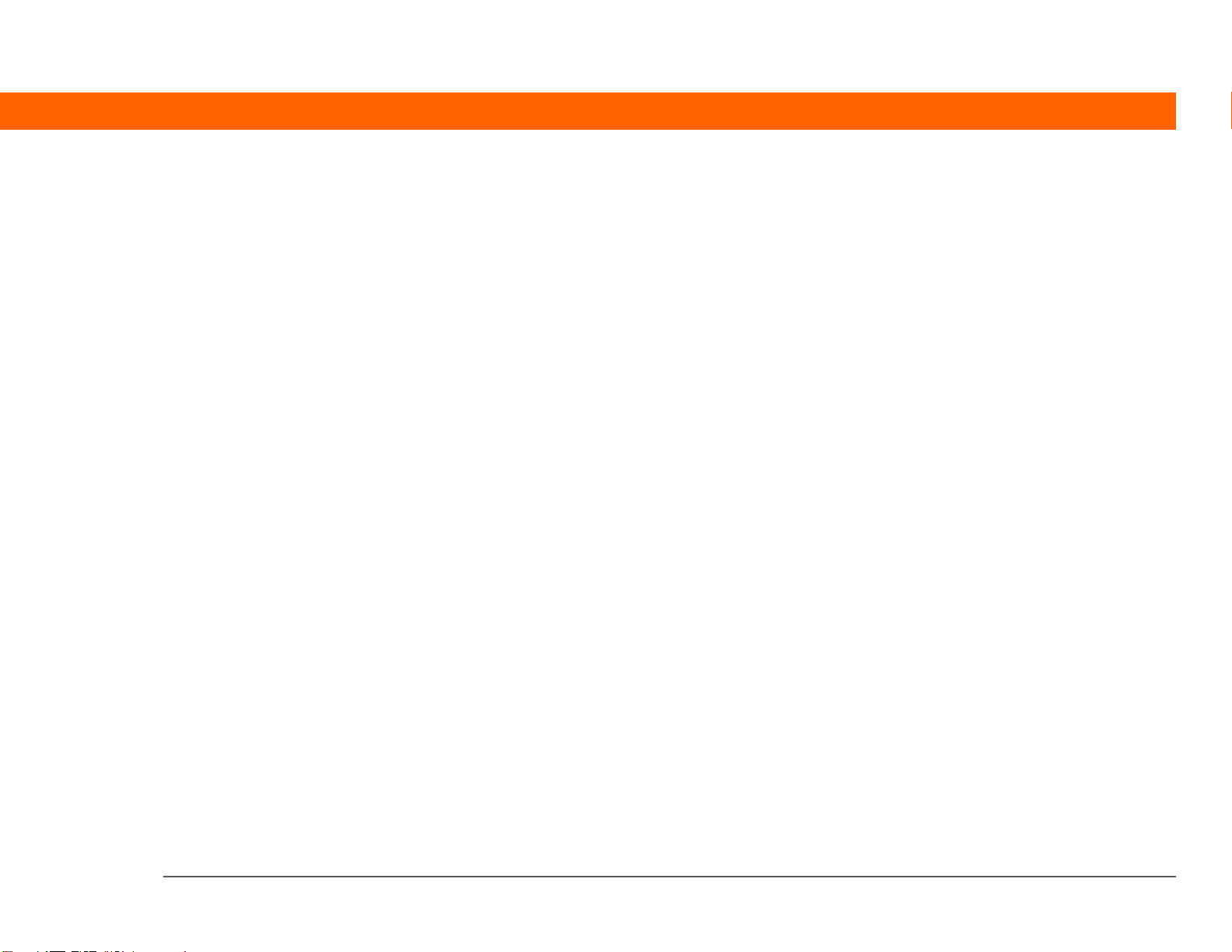
第 1 章 设置掌上电脑和计算机
• 一个可用的 USB 端口
• USB 同步电缆 (随掌上电脑提供)
•CD 或 DVD 驱动器,以便从掌上电脑附带的 CD 安装 Palm Desktop 软件
Palm® T|X 掌上电脑 3
Page 26
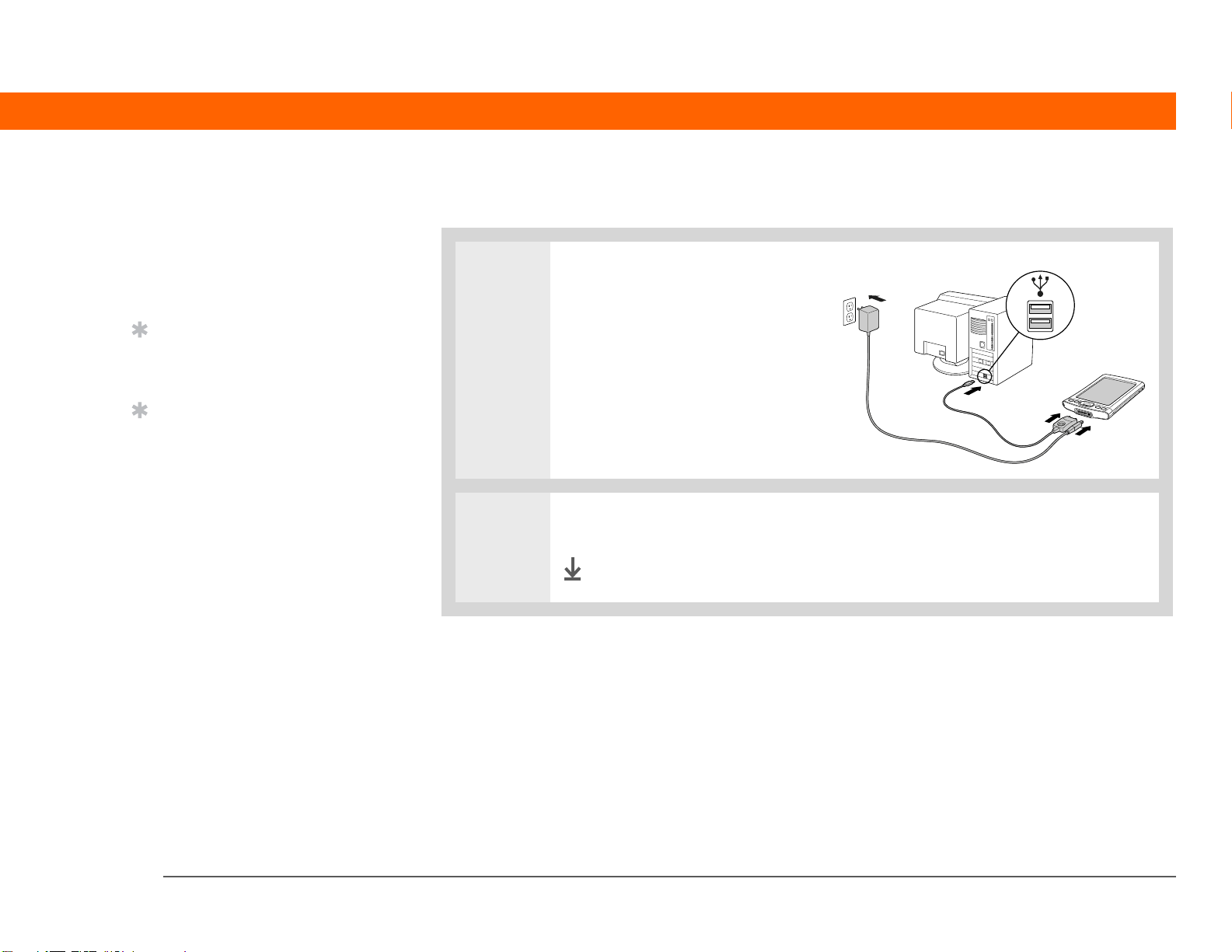
第 1 章 设置掌上电脑和计算机
[ ! ]
开始之前
如果要从另一台 Palm
Powered™ 设备升级,请
将旧的掌上电脑与旧的桌面
软件同步。
提示
在便携式电脑上, USB 端
口可能位于一侧。
提示
在首次充电后,请每天至少
为掌上电脑充电半小时。
步骤 1:连接掌上电脑并为其充电
0
1
连接掌上电脑:
a. 将 USB 同步电缆插入掌上电脑
以及计算机背面的 USB 端口。
b. 将交流充电器插入同步电缆的多
用连接器以及电源插座。
2
Palm® T|X 掌上电脑 4
给掌上电脑充电三小时。在执行步骤 2 之前,请确保为掌上电脑完全充满电。
完成
Page 27
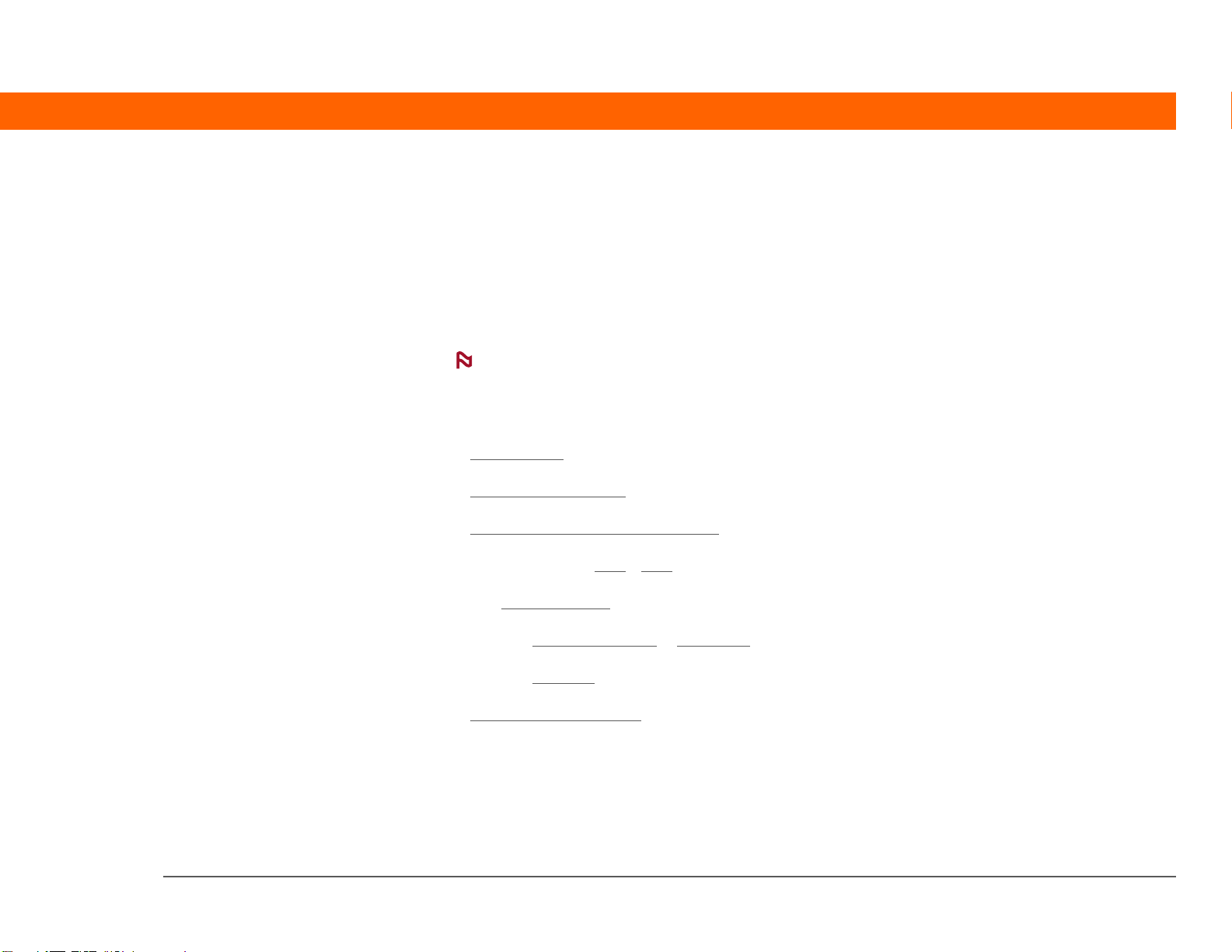
第 1 章 设置掌上电脑和计算机
掌上电脑的电池使用须知
在掌上电脑充电时,请稍花时间了解一下电池:
如果在屏幕上看到警告消息,警告您电池电量不足,请为掌上电脑充电。另外,如果在按下电源按钮后,
掌上电脑没有打开,则也要充电。这样您的电池电量不致完全用尽,出现 “电量不足”警告消息时,掌
上电脑的 Wi-Fi 功能和扩展卡插槽功能将自动关闭,出现 “电量严重不足”警告消息时, Bluetooth
无线技术和红外 (IR) 功能将自动关闭。
掌上电脑的内存专为存储信息而设计,即使电池电量耗尽而无法打开掌上电脑,信息也绝不会丢
注解
失。为掌上电脑重新充电时,您已有的所有信息都会出现。
通过下面的做法,可以延长电池的寿命:
®
• 调整屏幕亮度
• 缩短自动关机设置时间
• 使用键盘锁以防止掌上电脑意外打开
• 不使用时停止播放音乐
• 快速响应或取消警告
• 不使用时关闭蓝牙无线技术
• 如果使用自动同步
• 尽量减少使用扩展卡插槽
Palm® T|X 掌上电脑 5
。
。
。
或视频。
。
和 Wi-Fi 功能。
自动检索电子邮件,请将时间间隔设置为一小时或更长。
。
Page 28
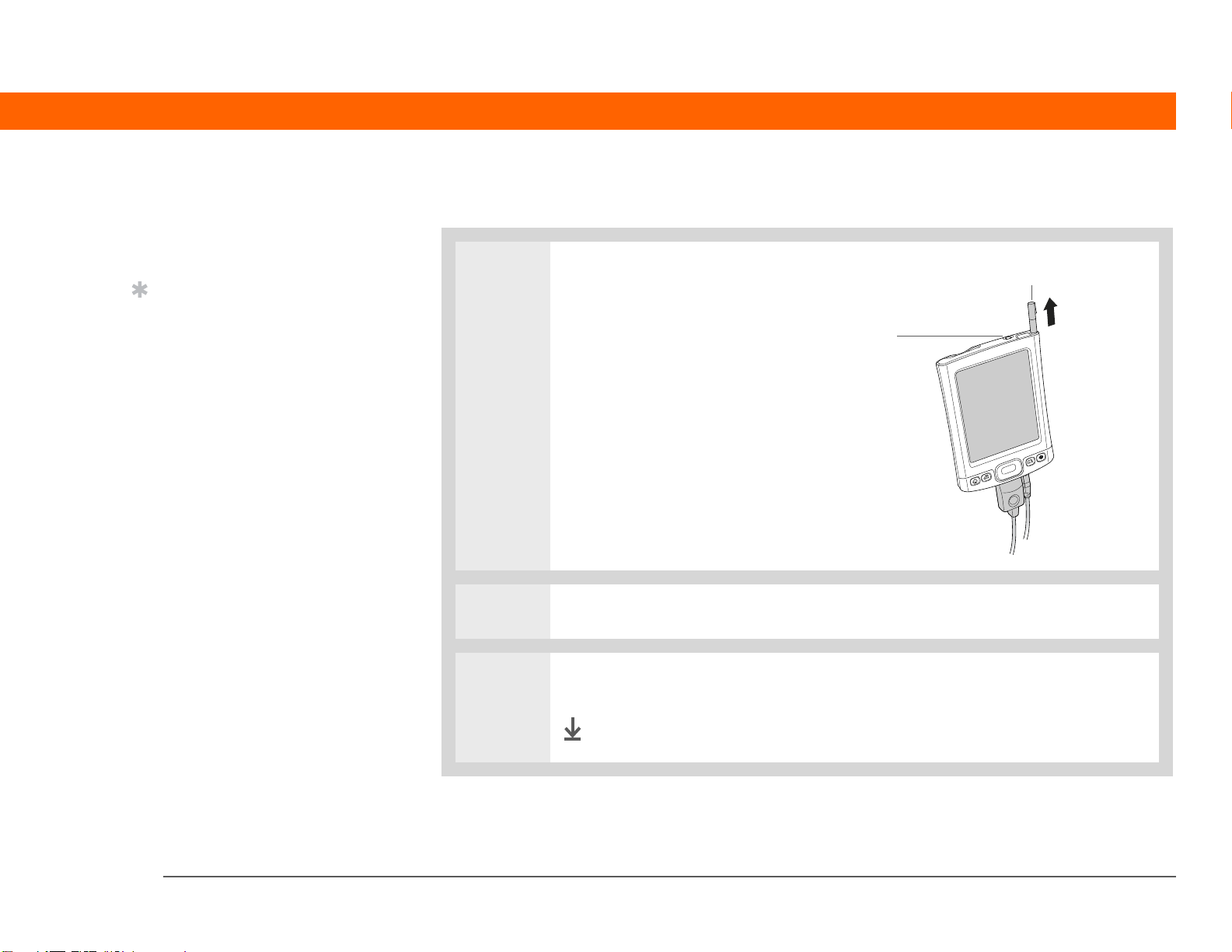
第 1 章 设置掌上电脑和计算机
[ ! ]
开始之前
请确保为掌上电脑充满电,
如前面步骤所述。
步骤 2:首次使用时设置掌上电脑
0
1
提示
设定掌上电脑后,查看掌上
电脑上的 “快速教学”和
CD 上的教程,以了解基础
知识。
按下电源按钮。
触控笔
电源按钮
2
3
Palm® T|X 掌上电脑 6
将触控笔从插孔中滑出。
像握钢笔那样握住触控笔,然后按照屏幕说明设置您的掌上电脑。
完成
Page 29
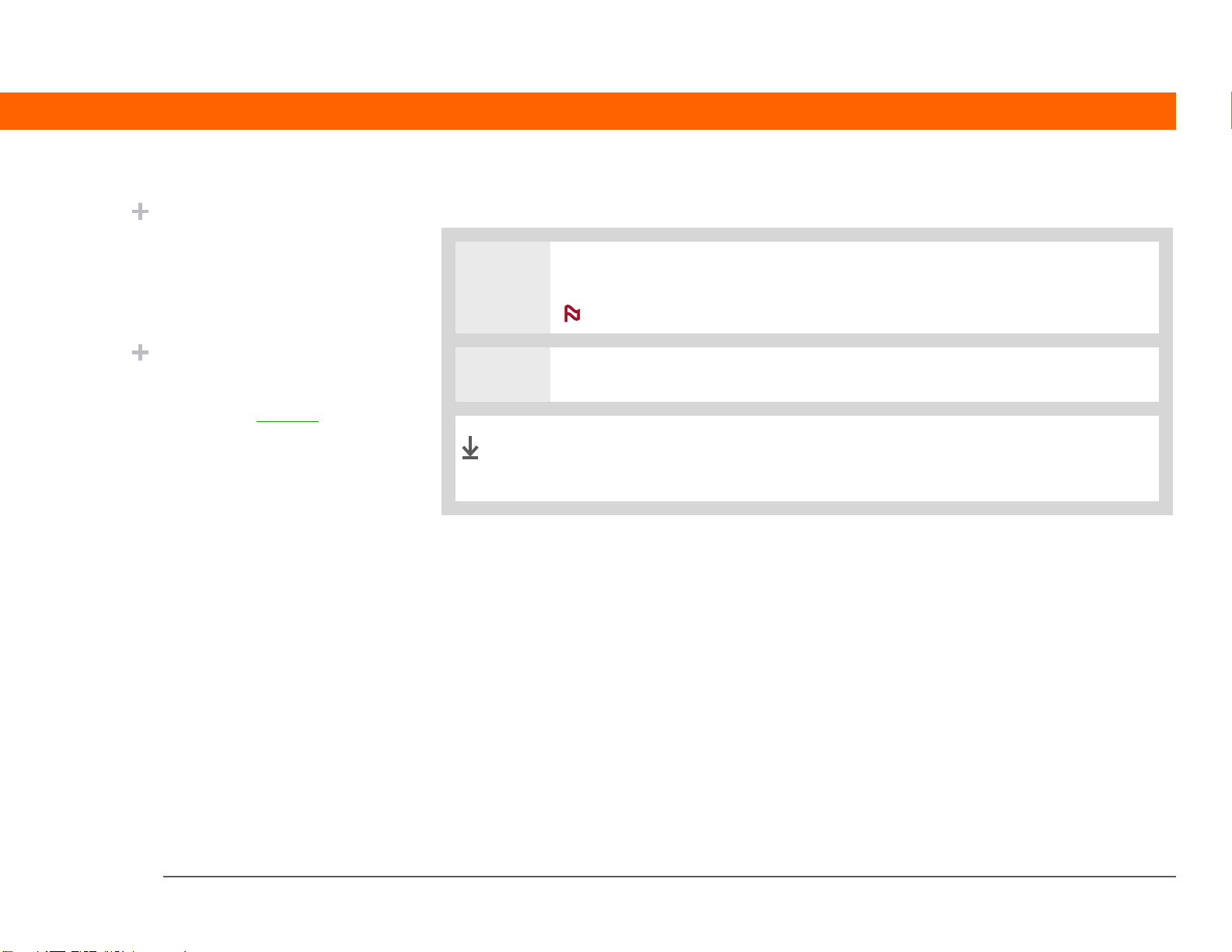
第 1 章 设置掌上电脑和计算机
您知道吗?
在升级时,您无需事先删除
旧的桌面软件。当安装新的
Palm Desktop 软件时,您
的所有信息都会自动传送到
新的软件。
您知道吗?
如果 IT 管理员要在多台掌
上电脑上安装一组相同的信
息,可以设置配置文件
。
步骤 3:安装软件
0
1
2
完成
将 CD 插入计算机。
需要有管理员权限才能在计算机上安装 Palm Desktop 软件。
注解
按照屏幕说明进行操作。如果您正在升级,请选择为原有的掌上电脑分配的用户名。
安装期间,如果掌上电脑尚未连接至计算机,则会要求您进行连接。
请参阅下一页。
Palm® T|X 掌上电脑 7
Page 30
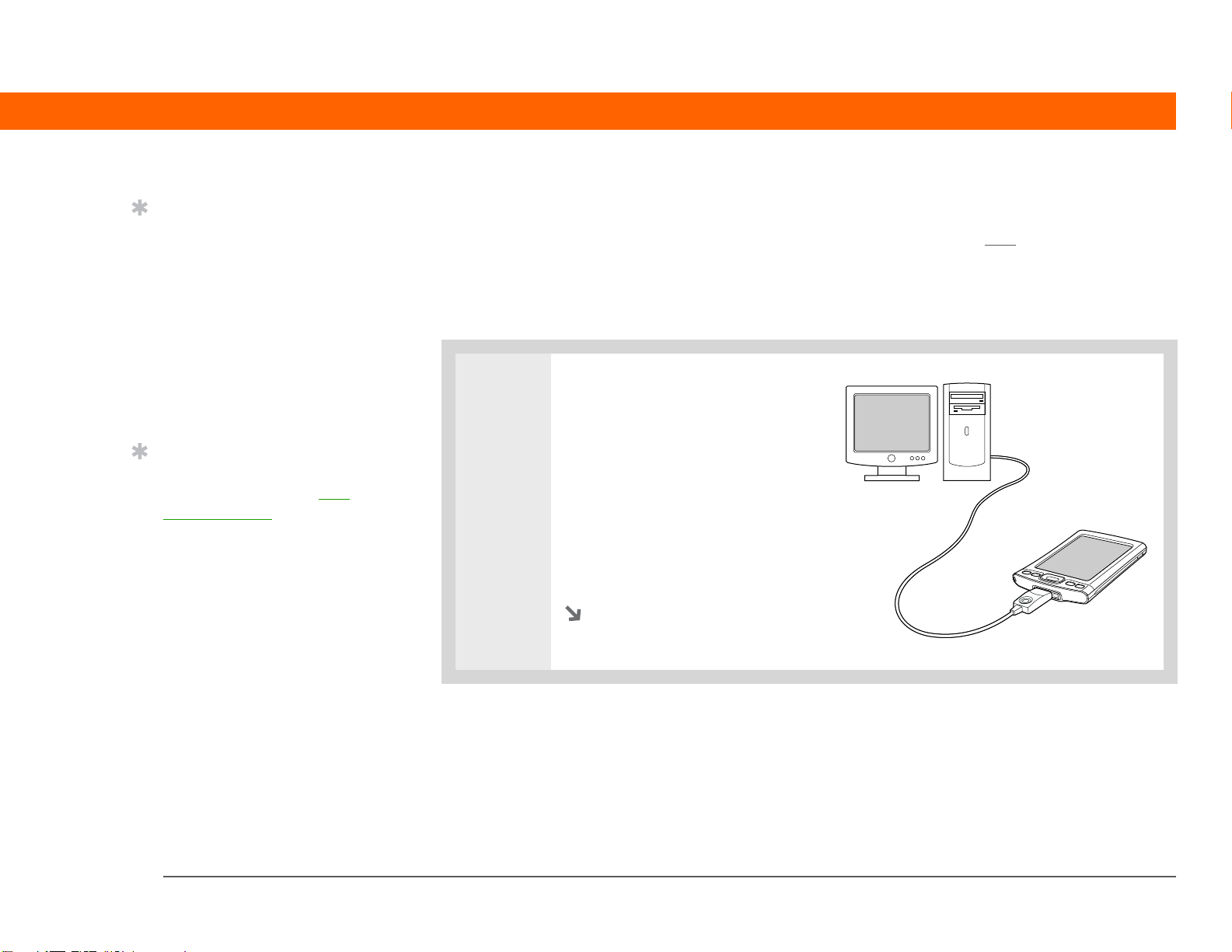
第 1 章 设置掌上电脑和计算机
提示
如果在同步期间出现 “选
择用户”对话框,请选择需
要同步的掌上电脑的用户
名,然后单击 “确定”。
主要术语
»
第三方应用程序 在 Palm
Powered 设备上运行的软
件程序,但不由 Palm, Inc.
开发或提供支持。
提示
如果同步后新的掌上电脑遇
到问题,则您可能需要更新
第三方应用程序。
使掌上电脑与计算机同步
安装期间,如果尚未将掌上电脑连接至计算机,则需要连接并且您将进行首次同步。同步的意思很简单,
就是将一方 (您的掌上电脑或计算机)输入的所有信息自动更新至另一方。
! ]
[
重要事项
备份。
0
1
请务必每天同步掌上电脑程序存储器中的信息,以便经常在计算机中保存最新的信息
[ & ] 可选 将掌上电脑连接至
计算机:
a. 将 USB 同步电缆插入计算机
背面的 USB 端口。
b. 将此电缆插入掌上电脑。
续
Palm® T|X 掌上电脑 8
Page 31

第 1 章 设置掌上电脑和计算机
您知道吗?
您可以使用 USB 电缆为掌
上电脑充电。 USB 电缆必
须直接连接到计算机或由外
部供电 (并非总线供电)
的 USB 集线器。
2
3
[ & ] 可选 如果掌上电脑尚未开启,则按下电源按钮将其打开。
按照屏幕上的说明继续操作。按下 USB 同步电缆上的同步按钮,使掌上电脑与计算机
同步。
完成
Palm® T|X 掌上电脑 9
Page 32

第 1 章 设置掌上电脑和计算机
[ ! ]
开始之前
您必须先完成 CD 安装并且
将 Palm Desktop 软件选为
用于同步的桌面应用程序,
才能切换到 Outlook。请注
意,您可以选择 Outlook
作为 CD 安装过程中同步联
系人、日历、任务和记事本
的同步软件。
切换至其它桌面软件应用程序
在安装期间,您可以选择将某个桌面软件应用程序与掌上电脑同步。此时您可能已选择了 Palm Desktop
软件。但是,如果 Microsoft Outlook 已经包含了所有的联系人、约会、任务和笔记,那么您可以更改同
步方法,以便掌上电脑与 Outlook 进行同步。您也可以将与 Outlook 同步更改为与 Palm Desktop 软件
同步。
如果您选择将掌上电脑上的信息与 Outlook 同步,则联系人、日历、任务和记事本中的信息将
注解
与 Outlook 中的联系人、日历、任务和便笺同步。您也可以将 VersaMail
同步。其它信息,如照片和笔记,可与 Palm Desktop 软件同步。
0
®
应用程序设置为与 Outlook
1
2
3
Palm® T|X 掌上电脑 10
将 CD 插入计算机。
选择 “更改同步方法”。
按照屏幕说明选择要使用的桌面软件。
完成
Page 33

第 1 章 设置掌上电脑和计算机
使用用户配置文件
! ]
[
重要事项
部分。
假设一个销售组织想分发二十四台掌上电脑,它们有一个共同的公司电话簿、一组记事本和几个主要的应
用程序。您可以创建包含该信息的用户配置文件,然后在将掌上电脑分发给员工之前在掌上电脑中安装该
用户配置文件。
用户配置文件不会用唯一的用户名和特定用户信息来定制掌上电脑。当新用户第一次同步时,他或她需要
为掌上电脑分配一个唯一的用户名。
注解
次硬复位
只有 IT 管理员需要使用他们公司的用户配置文件。如果您不是 IT 管理员,可以忽略此
使用用户配置文件进行同步的掌上电脑必须要么是新的从未同步过的掌上电脑,要么是已经由一
删除了用户名和数据的掌上电脑。
Palm® T|X 掌上电脑 11
Page 34

第 1 章 设置掌上电脑和计算机
提示
可以通过导入将信息快速
添加至配置文件,从而节
省时间。
创建用户配置文件
0
1
2
打开 “新建配置文件”屏幕:
a. 打开 Palm Desktop 软件。
b. 从 “工具”选单中,选择 “用户”。
c. 单击 “配置文件”,然后单击 “新建”。
为配置文件输入一个唯一的名称,然后单击两次 “确定”。
3
0
Palm® T|X 掌上电脑 12
从 “用户”列表中选择配置文件,
然后在 Palm Desktop 软件中创建
配置文件信息。
完成
Page 35

第 1 章 设置掌上电脑和计算机
与用户配置文件同步
0
1
2
完成
开始同步:
a. 将 USB 同步电缆连接至计算机背面的 USB 端口,然后将另一端插入掌上电脑的
多用连接器。
b. 按下 USB 同步电缆上的同步按钮。
传送配置文件信息:
a. 单击 “配置文件”。
b. 选择要加载到掌上电脑上的配置
文件,然后单击 “确定”。
c. 点击 “是”。
下次同步该掌上电脑时, Palm Desktop 软件会提示您为该掌上电脑分
配一个用户名。
Palm® T|X 掌上电脑 13
Page 36

第 1 章 设置掌上电脑和计算机
支持
如果您遇到与设置或掌上电脑
上的其它任何内容有关的问题,
请访问
www.palm.com/support
。
相关主题
单击以下链接,了解这些相关主题:
移动信息
自定义
• 将掌上电脑与计算机上的 Palm Desktop 软件或 Microsoft Outlook 同步
• 使用掌上电脑的蓝牙技术以无线方式同步
• 利用公司网络同步信息
• 选择是否对特定应用程序的信息执行同步
• 在掌上电脑中添加应用程序
• 通过 CD 安装附加软件
• 从掌上电脑中删除应用程序
• 查看应用程序信息
• 调整屏幕显示
• 缩短自动关机设置时间
• 防止掌上电脑意外打开
常见问题
Palm® T|X 掌上电脑 14
设置的常见问题解答
Page 37

第 2 章
开始了解掌上电脑
本章内容
我的掌上电脑上有什么?
我有什么软件?
使用状态栏
旋转屏幕
要和不要
相关主题
您的掌上电脑就象一位优秀的个人助理,
可以帮助您管理日程计划、业务和个人联
系人、事务列表甚至 Microsoft Office 和
多媒体文件。
将更多重要的文件和文档带在身边,时刻
保持高效。无线连接访问电子邮件、文本
短信和网页。查看数字照片和视频相簿以
及收听您喜爱的音乐。完全不用担心丢失
信息 — 即使电池完全耗尽,信息也照样会
保存在您掌上电脑的存储器中。只需重新
充电即可存取其中信息。
益处
• 随身携带更多的重要信息,旅途中也可
随时使用
• 节省时间,井然有序
• 轻松地旅游
• 绝不会遗漏重要信息
• 通过无线连接保持密切沟通
Palm® T|X 掌上电脑 15
Page 38

第 2 章 开始了解掌上电脑
提示
收藏夹应用程序可提供多
页您喜爱的内容。按一次
主页按钮将打开收藏夹的
第一页;使用收藏夹屏幕
右上角的按钮可以转至收
藏夹的其它页。
我的掌上电脑上有什么?
正面
5 向导航键
屏幕
主页
日历
屏幕 显示掌上电脑中的应用程序和信息。本产品采用了触感式屏幕。
Web
联系人
在状态栏
用 Graffiti 2
“主页”快捷按钮 按一次可以打开 “收藏夹视图”,您可以在其中创建要快速访问的项目列
表。收藏夹视图包括应用程序和到 Web 的链接。按下两次打开 “应用程序
视图”,在此您可以查看您的掌上电脑上的所有应用程序。
“日历”快捷按钮 按下打开掌上电脑,并跳至今天的日程表。
Palm® T|X 掌上电脑 16
中点击输入图标 可显示 Graffiti® 2 输入区。在输入区中可使
手写系统或屏幕键盘输入信息。
Page 39

第 2 章 开始了解掌上电脑
“联系人”快捷按钮 按下打开掌上电脑,并跳至您的联系人列表。
Web 快捷按钮 按下打开掌上电脑,并跳至您在 web 浏览器中的主页。
5 向导航键 使您在屏幕上移动并显示信息。按下 “向上”、“向下”、“向左”或
“向右”导航键高亮显示不同的项目,并按中间键选择高亮显示的项目。
Palm® T|X 掌上电脑 17
Page 40

第 2 章 开始了解掌上电脑
您知道吗?
传送功能允许您快速共享
约会、地址、电话号码、
文件、照片等信息。
顶部
红外线端口
扩展卡插槽
扩展卡插槽 允许您插入扩展卡 (需单独购买),以便备份信息并为掌上电脑添加内存、
应用程序和附件。
红外线端口
红外线接口
的缩写。在掌上电脑和其它具有红外线端口的设备之间传送信息。
传送功能使用红外线技术,在相隔数英尺的两个红外线端口之间发送信息。
触控笔
耳机插孔
电源按钮
触控笔 允许您在掌上电脑中输入信息。要使用触控笔,请将它从存放槽中取出,像握
钢笔或铅笔那样握住它。
耳机插孔 允许您将标准的 3.5 毫米立体声耳机 (需单独购买)连接至掌上电脑,以便欣
赏音乐和使用其它音频应用程序。
电源按钮 打开或关闭掌上电脑,并允许您启用键盘锁
(如果已激活)。 在键盘锁打开
时,如果您按下快速按钮或点击任意图标,掌上电脑不会有反应。
Palm® T|X 掌上电脑 18
Page 41

第 2 章 开始了解掌上电脑
背面
扬声器
蓝牙无线电
(内置)
Wi-Fi 无线电
(内置)
多用连接器
复位按钮
多用连接器 使您能够连接同步电缆 (附带)或一个底座 (需单独购买)至您的计算机,
或连接交流充电器至一个电源插座。如果需要同步或交换信息,则需连接同步
电缆。连接交流充电器以保持掌上电脑的电池充满电。
扬声器 让您可以听到警告、游戏和系统声音以及音乐。
Bluetooth
无线电 (内置)
®
使您的掌上电脑可以连接至其它使用蓝牙无线技术
的设备 (需单独购买)。
因此您可以直接从 “联系人”拨打电话、发送和接收电子邮件及短信、浏览网
页等等。
Wi-Fi 无线电
(内置)
使您的掌上电脑可以连接至 Wi-Fi
同步。
网络以便无线访问电子邮件、浏览 Web 和
复位按钮 在死机 (停止响应)时复位掌上电脑。要执行软复位,请使用触控笔尖轻按掌
上电脑背面板上小孔内的复位按钮。
Palm® T|X 掌上电脑 19
Page 42

第 2 章 开始了解掌上电脑
我有什么软件?
您的掌上电脑预装了许多即买即用的应用程序。另外,掌上电脑随附的软件安装 CD 包含用于计算机的桌
面软件以及用于掌上电脑的附加软件。在设置掌上电脑时,您可以安装部分 (或全部)这些应用程序。
即使在完成掌上电脑设置后,您仍可以随时安装任何应用程序。
个人信息
这些应用程序能够整理您的联系人、日历事件等等,以及在您的掌上电脑和计算机之间保持信息的更新。
已在掌上电脑上安装。
0
日历 用于管理您的日程表,内容涉及从单个条目 (例如,与朋友共进午餐)到重复或长期
联系人 用于存储联系人的姓名、地址、电话号码、电子邮件和网站地址,甚至还可以添加生日
任务 用于加强对待办事务列表的管理。您可以输入待办事务并区分优先级,然后设置提醒并
的事件 (例如,每周会议和假期)。您还可以按分类用彩色标记日程表。
提醒或联系人照片。
监控事务完成时限。
记事本 用于记录会议通知、待读书目、要看的电影、菜谱等信息以及任何需要记录的内容。
笔记本 用于在屏幕上手写或勾画草图。
支出 用于记录商务或旅行开支,并在执行掌上电脑与计算机同步后打印支出报告。
HotSync
0
®
用于将掌上电脑中的信息与计算机中的信息同步。
Palm® T|X 掌上电脑 20
Page 43

第 2 章 开始了解掌上电脑
提示
无法在您的掌上电脑上找
到某应用程序?首先在输
入区点击 “主页”图标,
然后在右上角的分类选择
列表中选择 “所有”,以
便查看掌上电脑上的所有
应用程序 (除了无线应用
程序、Wi-Fi 和蓝牙需要从
状态栏访问之外)。如果
您未看到所需应用程序,
则可能需要从 CD 安装。
工作效率
这些应用程序使您可以随身携带 office 文件,以便您在旅途中也能通过这些重要信息办公。您的掌上电脑
上可能已安装这些程序,或者您需要从 CD 上安装。
0
文档 查看和编辑 Microsoft Word 和 Excel 文件,创建可以保存为 Word 或 Excel 格式的
兼容文件。此外还可查看和管理 PowerPoint 文件。
计算器 执行基本数学计算,例如分摊聚餐费用和计算小费。
Adobe
Reader
®
®
查看按照掌上电脑屏幕特制的 PDF 兼容文件。
for Palm OS
多媒体与娱乐
此为供您娱乐的软件。这些应用程序可能已经在您的掌上电脑上安装,或者您需要从 CD 上安装。
0
媒体 用于查看和整理照片与视频。
Pocket Tunes™
用于在掌上电脑中存储音乐、创建播放列表和欣赏音乐。此应用程序可与
Windows Media Player 桌面应用程序 (您可以从 CD 中安装)配合使用。
(需下载 Windows Media Player。)用户可在掌上电脑上使用 Pocket Tunes。
Handmark
这是一个供您消遣娱乐的单人纸牌游戏。
Solitaire
Power by Hand
可在网上购买和下载电子书籍,以便随时随地享受阅读的乐趣。
eReader
AudiblePlayer
收听新闻、音频书籍、公共电台等等。(下载需要 Internet 连接;可能需另行付费)。
Palm® T|X 掌上电脑 21
Page 44

第 2 章 开始了解掌上电脑
提示
要从 CD 安装其它软件,
请将 CD 插入 CD 驱动器。
在 “查找您的设备”屏
幕中单击 “添加软件至
设备”。
连接
这些应用程序使您能够通过浏览网页、查看邮件等保持连接。您的掌上电脑上可能已安装这些程序,或者
您需要从 CD 上安装。
0
Wi-Fi 控件 用于与 Wi-Fi 网络建立无线连接,以便发送和接收信息。请从状态栏访问这些控件。
蓝牙控件 用于与手机、网络或计算机建立无线连接,以便发送和接收信息。请从状态栏
控件。
VersaMail
®
使用掌上电脑的无线功能或通过与计算机同步,以无线方式发送、接收和管理电子邮件
消息。
浏览器 使用掌上电脑的无线功能,打开您喜欢的网站。
短信 使用掌上电脑的蓝牙无线功能连接到兼容的手机收发短信 (SMS)。
WiFile™
访问无线网络以下载网络计算机共享文件夹中的图片、文档等等。
拨号器 用于直接从掌上电脑拨打电话。
访问这些
Palm® T|X 掌上电脑 22
Page 45

第 2 章 开始了解掌上电脑
提示
安装了某个应用程序后,
如果觉得它非常有用,请
一定将其添加至收藏夹。
提示
使用企业软件链接检查
Palm 企业网站中新的可
用软件。
自定义
这些应用程序使您能够自定义您的掌上电脑以彰显个性。您的掌上电脑上可能已安装这些程序,或者您需
要从 CD 上安装。
0
收藏夹 用于自定义您喜欢的应用程序、网页,以便您快速定位和打开相应的内容。
控制台 用于自定义掌上电脑的音量、颜色、安全性等。
企业软件链接 访问 Palm 企业网站,在此您可以购买公司软件,例如 VPN 客户软件,此软件能够
为网络的 Wi-Fi 验证和连接提供强大的安全保障。而 Java Virtual Machine (JVM)
软件则用于在您的设备上运行 Java 应用程序。(下载需要 Internet 连接;可能需另
行付费)。
世界时钟 用于设置您所在城市以及其它两个城市的时间,并可设置闹钟。
扩展卡信息 用于查看扩展卡插槽中扩展卡的相关信息。
Palm® T|X 掌上电脑 23
Page 46

第 2 章 开始了解掌上电脑
您知道吗?
在 CD 安装过程中,您可以
选择将掌上电脑上 “联系
人”、“日历”、“任务”和
“记事本”中的信息与计算
机上 Microsoft Outlook 中
“联系人”、“日历”、“任
务”和 “便笺”中的信息
同步。其它应用程序仍与
Palm Desktop 软件同步。
主要术语
»
HotSync® 是允许您将掌
上电脑中的信息与计算机上
的信息同步的一项技术。
Desktop
桌面软件可让您通过计算机创建和管理有关掌上电脑上的应用程序的信息。从 CD 安装此软件。
0
Palm®Desktop 软件 用于在计算机中查看、输入、管理和备份 “日历”、“联系人”、“任务”、
“媒体”、“记事本”和 “支出”中的信息。您也可以查看、管理和备份
“笔记本”中的信息。在掌上电脑与计算机同步后,信息在两处均可得到更
新。开始 CD 安装过程时, Palm Desktop 软件会自动安装。
Palm Desktop 包括 HotSync
置。在计算机屏幕底部的任务栏中选择其图标即可访问 HotSync 管理器。
HotSync 管理器
快速安装 从计算机向您的掌上电脑或已位于扩展卡插槽中的扩展卡 (单独出售)安装
应用程序并传送文件。开始 CD 安装过程时,快速安装会自动安装。
Documents To Go
®
掌上电脑中的 Documents 应用程序的附属桌面软件。使您能够传送
Microsoft Word、 Excel、和 PowerPoint 文件至您的掌上电脑,并创建和
编辑文件。
®
管理器软件,以便使您可以自定义同步设
Palm® T|X 掌上电脑 24
Page 47

第 2 章 开始了解掌上电脑
您知道吗?
安装时,某些应用程序会
自动归到一个分类。通过
在 “应用”选单中选择
“分类”可将应用程序
表中的应用程序指定任意
分类。请选择应用程序名
称旁边的选择列表;然后
再选择某个分类。
列
Windows Media Player
链接/Direct X 链接
Pocket Tunes 插件 使用 Windows Media Player 将音乐文件转换成可在您的掌上电脑上储存
与媒体桌面应用程序配合使用。“媒体”通过这些应用程序来准备要在掌上
电脑中播放的视频。(下载需要 Internet 连接。)
同时, Windows Media Player 还是掌上电脑 Pocket Tunes 应用程序的桌
面附属程序。从计算机向掌上电脑或扩展卡 (需单独购买)传送 MP3 音乐
文件,以及从 CD 向计算机复制音乐。
我们建议您使用链接下载 Windows Media Player 和 Direct X 的
注解
最新版本,即使您已经在计算机上安装有 Windows Media Player。这些版
本包含了在掌上电脑上播放视频的所有组件。
的格式,以便能在掌上电脑上通过 Pocket Tunes 应用程序播放这些文件。
(下载 Windows Media Player 需要 Internet 连接。)
开始 CD 安装过程时,插件自动安装。 CD 中包含此插件,用于万一需要手
动重新安装的情况。
Palm® T|X 掌上电脑 25
Page 48

第 2 章 开始了解掌上电脑
提示
使用 “查找”对话框可
以定位掌上电脑中的特
定信息,例如:姓名或
电话号码。
您知道吗?
系统信息图标可以在状态
栏中显示当前的时间。
提示
如果 Wi-Fi 功能打开但您
还未连接至网络, Wi-Fi
控件信号强度竖条将显示
为感叹号 (!)。
使用状态栏
掌上电脑屏幕底部的状态栏能方便您访问有用的工具,所有的视图中都将显示该状态栏。
查找
选单
系统信息
警告
蓝牙控件
Wi-Fi 控件
全屏幕书写
屏幕旋转
输入
0
查找 点击它可打开查找对话框。
选单 点击它可打开当前屏幕的选单
系统信息 点击它可打开系统信息对话框。该对话框显示日期和时间、可用内存、电池电量,
而且还允许您打开和关闭系统声音以及调节屏幕亮度。
警告 点击它可显示提醒屏幕
蓝牙控件 点击它可显示蓝牙
对话框,您可以通过该对话框开启和关闭蓝牙功能,并可将设备
与其它蓝牙设备相连。打开蓝牙功能时,图标颜色将从灰色变为白色。
Wi-Fi 控件 点击它可显示 Wi-Fi
对话框,在此您可以无线连接至 Wi-Fi 网络。如果 Wi-Fi 功能
关闭,图标将显示 “Wi-Fi”;如果打开,则显示信号强度竖条。
全屏幕书写 点击它可打开和关闭全屏幕书写
®
Graffiti
2 字符。
屏幕旋转 点击它可在横向和纵向视图
输入 点击它可在显示和隐藏输入区
。
。
。打开后,您可以在屏幕的任何位置书写
之间切换。
之间切换。点击并按住它可显示输入区选择选单。
Palm® T|X 掌上电脑 26
Page 49

第 2 章 开始了解掌上电脑
您知道吗?
通过选择向右旋转或向左
旋转,您可以指定横向模
式中屏幕旋转的方向。
旋转屏幕
通过点击状态栏中的 “屏幕旋转” ,您可以在横向和纵向视图之间切换。横向视图在查看电子表格、
电子邮件、 Web 页和照片时会很有用。
Palm® T|X 掌上电脑 27
Page 50

第 2 章 开始了解掌上电脑
要和不要
为了保护您的掌上电脑免遭损坏并确保可靠的性能,请遵循以下准则。
要
• 只能使用触控笔来点击屏幕,不要使用钢笔、铅笔、回形针或其它尖锐物品。
• 只能使用附带的交流充电器为掌上电脑充电。
• 经常对电池充电
• 屏幕不要沾上灰尘 (或其它任何脏物)。
• 进行日常清洁时,请使用柔软的湿布。如果屏幕变脏,请使用蘸有门窗清洁稀释溶液的软布擦拭。
• 只能在掌上电脑的耳机插孔中插入 3.5 毫米立体声耳机 (需单独购买)。
• 将掌上电脑连接至任何电缆或附件之前,请确保没有任何静电积聚
• 同步
通常用于在计算机中保存重要信息的备份。
。
。
不要
[
! ]
重要事项
• 不要跌落或撞击掌上电脑,否则会对其造成严重损坏。
• 不要将掌上电脑放在后裤兜中;避免坐下时不小心压坏设备。
• 不要让掌上电脑进水;不要将其放在潮湿环境中。
• 不要将掌上电脑暴露在温度极高或极低的环境中,包括置于加热器附近、汽车尾箱内或阳光直射的
窗户前。
在任何情况下都不能打开掌上电脑。内部没有任何您可以维修的部件。
• 不要在海拔太高的地方携带或使用掌上电脑,除非是在飞机上。
Palm® T|X 掌上电脑 28
Page 51

第 2 章 开始了解掌上电脑
提示
如果您按下电源按钮但没有
打开,请确定您的掌上电脑
是否已充电满三个小时。
节省电池电量
如果在屏幕上看到警告消息,警告您电池电量不足,请为掌上电脑充电。另外,如果在按下电源按钮后,
掌上电脑没有打开,则也要充电。
掌上电脑的内存专为存储信息而设计,即使电池电量耗尽而无法打开掌上电脑,信息也绝不会丢
注解
失。为掌上电脑重新充电时,您已有的所有信息都会再次出现。
通过下面的做法,可以延长电池的寿命:
• 调整屏幕亮度
• 缩短自动关机设置时间
• 使用键盘锁以防止掌上电脑意外打开
• 不使用时停止播放音乐或视频
• 快速响应或取消警告
• 不使用时关闭蓝牙无线技术和 Wi-Fi 功能
• 尽量少使用扩展槽
Palm® T|X 掌上电脑 29
Page 52

第 2 章 开始了解掌上电脑
支持
如果您遇到与掌上电脑有关的
问题,请访问
www.palm.com/support
。
相关主题
单击以下链接,了解这些相关主题:
设置
输入信息
在内部移动
管理信息
共享
世界时钟
自定义
通过 CD 安装桌面软件
• 使用 Graffiti 2 字符和快速字词输入信息
• 使用屏幕字母和数字键盘输入信息
• 打开应用程序和使用选单
• 查找信息
• 使掌上电脑与计算机同步
• 通过 CD 安装附加软件
• 将信息和应用程序传送至其它 Palm Powered™ 掌上电脑
• 通过掌上电脑使用的蓝牙技术,向其它蓝牙掌上电脑发送信息和应用程序
查看当前的日期和时间
• 设置当前的日期和时间
• 调整显示屏的亮度
维护
常见问题
Palm® T|X 掌上电脑 30
• 保养掌上电脑
• 复位掌上电脑
掌上电脑的常见问题解答
Page 53

第 3 章
在应用程序中移动
本章内容
打开应用程序
使用 5 向导航键
使用选单
查找信息
相关主题
您是否曾经来到一座新城市而失去了方向
感,直至找到几条南北向的街道和东西向
的大路?学习如何在掌上电脑内移动也是
同样的道理。大多数 Palm OS® 应用程序
都使用同一套应用程序控件。因此,只要
您学会如何使用标准控件,就像没有地图
也照样能开车走遍全城一样。
益处
• 快速查找并打开应用程序
• 使用选单访问附加功能
• 使用 5 向导航键,单手即可在应用程序
中移动
• 使用查找功能在任何应用程序中查找
信息
Palm® T|X 掌上电脑 31
Page 54

第 3 章 在应用程序中移动
提示
按一次主页按钮会打开
“收藏夹”;按两次主页按
钮则会打开应用程序。按主
页按钮可以在 “收藏夹”
和应用程序视图间切换。
您知道吗?
您可以在收藏夹或应用程序
视图中使用喜爱的照片作为
背景。
提示
按住 “主页”按钮查看最
近使用的应用程序列表。
打开应用程序
掌上电脑可以显示两种视图,以便您快速查看和打开最常用的应用程序。收藏夹视图允许您创建要快速访
问的项目列表,而应用程序视图则可以显示掌上电脑中的所有应用程序 — 除了无线应用程序、 Wi-Fi 和
Bluetooth
使用收藏夹视图
收藏夹视图包括应用程序和到 Web 的链接。某些项目已默认包含在 “收藏夹”中,但您也可以自定义列
表以包含任何需要的项目。
要访问 “收藏夹”中的项目,请按主页按钮 并从列表中选择一个项目。使用 5 向导航键或选择屏幕
右上角的数字可以转至收藏夹的其它页。
主页
®
需要从状态栏访问之外。
选择它可移至收
藏夹的其它页
Palm® T|X 掌上电脑 32
Page 55

第 3 章 在应用程序中移动
提示
您可通过按下掌上电脑前面
的快速按钮
的图标打开各个应用程序。
或点击输入区中
提示
按 5 向导航键中间的选择
键可以在应用程序分类间
滚动。
使用应用程序视图
应用程序视图允许您访问掌上电脑的所有应用程序,除了无线应用程序、 Wi-Fi 和蓝牙以外,这三种程序
需要从状态栏
看所有应用程序。
要在应用程序视图中访问某个项目,请按两次主页按钮 ,然后再选择某个图标。
主页
访问并在任何屏幕可用。使用屏幕右上角的分类选择列表可以分类查看应用程序,也可以查
分类选择列表
切换应用程序
您可以随时在应用程序间切换。只需按下主页图标 并从收藏夹或应用程序中选择一个图标,或者按下
快速按钮即可切换。您的掌上电脑会自动保存当前应用程序中的工作,然后切换到其它应用程序。
Palm® T|X 掌上电脑 33
Page 56

第 3 章 在应用程序中移动
提示
在横向视图中,不仅会改变
屏幕方向,而且还会改变 5
向导航键的方向。例如,在
右手横向视图中,纵向视图
中原本为向上箭头键的按钮
在横向视图中将变为向右箭
头键。
提示
掌上电脑中的一些屏幕项目
只能通过使用触控笔点击来
激活,例如,输入区和状态
栏中的图标。
使用 5 向导航键
5 向导航键允许您无需使用触控笔即可单手快速访问信息。根据您查看的屏幕类型以及屏幕上高亮显示的
项目, 5 向导航键可以执行不同的操作。要使用 5 向导航键,请按向上、向下、向左、向右箭头键或中心
按键
。
向上箭头键
中间按键
向上箭
头键
向左箭
头键
向下箭头键
纵向视图
中间按键
向右箭头键
向左箭头键
向右箭头键
向下箭头键
右手横向视图
大多数屏幕在默认情况下会高亮显示一个项目 — 如一个按钮,一个列表条目或整个屏幕。高亮显示标识
下一操作将对哪个项目有效。使用 5 向导航键将高亮显示从某个项目移动到其它屏幕。
使用 5 向导航键在内部移动
大多数屏幕在默认情况下会高亮显示一个项目 — 如一个按钮,一个列表条目或整个屏幕。高亮显示标识
下一操作将对哪个项目有效。在任何屏幕上每次都只能高亮显示一个项目。使用 5 向导航键将高亮显示从
某个项目移动到其它屏幕。
Palm® T|X 掌上电脑 34
Page 57

第 3 章 在应用程序中移动
提示
在高亮显示整个屏幕时,
只有顶部和底部边框会出
现亮光;而左右边框不会
高亮显示。
提示
掌上电脑中的一些屏幕项
目只能通过使用触控笔点
击来激活,例如,输入区
中的图标和日历屏幕左下
角的视图图标。
高亮显示有三种形式,根据高亮显示的内容而变化。
各个应用程序可能包含一些特定于应用程序的元素,您也可使用 5 向导航键高亮显示这些元素,
注解
例如,联系人中的快速连接图标。
边缘亮光 用户界面中的项目如命令按钮、选择列
表和箭头以此方式高亮显示。
反显字体 (当文本显示在暗色背景上时) 以此方
式高亮显示列表屏幕上的条目、网页或短信中的电
话号码、电子邮件地址或 Web 链接。
闪烁的光标 闪烁的光标表示可以在该处输入
文本。
以蓝色高亮显
示的按钮
以反显字体高
亮显示的联系
人列表条目
闪烁的光标
Palm® T|X 掌上电脑 35
Page 58

第 3 章 在应用程序中移动
提示
在 “应用程序”视图中,
要取消高亮选择条而不进行
选择,请滚动至第一个图标
(左上角),然后按 5 向导
航键的向左箭头键,或者使
用 Graffiti
入退格字符。
® 2 手写系统输
在收藏夹视图中移动
向上或向下箭头键 滚动到相应方向的下一个收藏内容。
向右或向左箭头键 显示收藏夹的下一页或上一页内容。
中间按键 打开选定项目。
在应用程序视图中移动
向上或向下箭头键 在应用程序视图中向上或向下滚动。
收藏夹页
分类
向右或向左箭头键 滚动到下一个或上一个应用程序分类。
中间按键 插入高亮显示。当出现高亮选择条时:
向上、向下、向右或向左箭头键
滚动到相应方向的下一项。
中间按键 打开选定的项。
Palm® T|X 掌上电脑 36
Page 59

第 3 章 在应用程序中移动
在列表屏幕和条目屏幕中移动
在列表屏幕中,使用 5 向导航键在条目间 (例如笔记本、记事本、联系人或照片)间选择并移动。在
各个条目屏幕 (如单张照片或单个电子邮件)中,使用 5 向导航键在屏幕上的项目间移动或移至另一
个条目。
5 向导航键在列表屏幕和条目屏幕上的行为因应用程序而异。请以使用
常规提示;当熟悉每个应用程序后,了解 5 向导航键的特定行为就会变得得心应手了。
5 向导航键在内部移动的准则作为
在对话框中移动
如果您选择的按钮或选项要求您提供附加信息,则会显示对话框。在对话框中,您可以使用 5 向导航键选
择一个按钮,或在复选框和选择列表等项目中进行选择。
向上、向下、向
右或向左箭头键
中间按键 • 如果某个复选框高亮显示:选中或取消选中
高亮显示对话框 (选择列表、复选框、按钮)
中相应方向上的下一个项目。
复选框。
• 如果某个选择列表高亮显示:打开选择列表。
当选择列表打开时:
向上或向下箭头键 滚动到上一个或下一
个条目。
中间按键 选择高亮显示的条目。
• 如果某按钮高亮显示:激活该按钮,然后关
闭对话框。
选择列表
高亮显示的按钮
框
[
! ]
重要事项
Palm® T|X 掌上电脑 37
请认真阅读对话框内容。如果选择 “确定”或 “是”,可能会取消某项操作或删除信息。
Page 60

第 3 章 在应用程序中移动
在选单内移动
在打开选单后,您可以使用 5 向导航键在选单之间移动并选择选单项:
向上或向下箭头键 在当前选单列表内滚动。
向右或向左箭头键 滚动到选单栏上的下一个或上一个选单。
中间按键 选择高亮显示的选单项。
Palm® T|X 掌上电脑 38
Page 61

第 3 章 在应用程序中移动
提示
通过点击屏幕左上角的应用
程序标题,也可以打开掌上
电脑选单。
提示
打开选单后,您可以使用
5 向导航键来选择选单和
选单项。
使用选单
选单允许您访问附加功能和设置。其使用方法非常简便,只要掌握了某个应用程序的选单使用方法,便可
使用所有其它应用程序的选单。
0
1
2
打开应用程序。
在状态栏中点击选单 。
.
应用程序标题
选单
选单项
3
Palm® T|X 掌上电脑 39
从最左侧选单上选择一个项目,或使用 5 向导航键高亮显示和选择另一个选单,然后
选择一个选单项。
完成
Page 62

第 3 章 在应用程序中移动
提示
命令模式保持活动的时
间只有几秒钟,因此请
快速书写选单快捷字母
或点击命令工具栏上的
某个图标。
使用命令笔划
大多数选单项都有一个选单快捷键,类似于计算机上的键盘快捷键。选单快捷键显示在选单项的右侧。
要使用选单快捷键,请先在输入区
或全屏左侧输入 Graffiti® 2 命令笔划,然后再输入快捷字母。例
如,要从 “编辑”选单中选择 “粘贴”,请书写命令笔划,后面跟字母 p。您无需打开选单便可使用
命令笔划。
命令笔划
选单项
选单快捷键
书写命令笔划后,屏幕将显示命令工具栏。有关使用命令工具栏的信息,请参见下一节。
注解
使用命令工具栏
命令工具栏会根据活动屏幕显示不同的图标。例如,如果您选定了文本,则图标可能是剪切、复制和粘
贴。如果未选定文本,则图标可能是传送、复原和删除。
要使用命令工具栏,请书写命令笔划以显示命令工具栏,然后点击某个图标以选择命令。
命令笔划
剪切
复原复制 粘贴 传送 删除
Palm® T|X 掌上电脑 40
Page 63

第 3 章 在应用程序中移动
提示
如果点击 “查找”之前已
经在应用程序中选择了文
本,则所选文本会自动出
现在 “查找”对话框中。
提示
点击 “寻找”之前,请先
打开一个应用程序,以便
在结果列表的顶部显示该
应用程序的搜索结果。
提示
是否要停止搜索?在搜索
过程中随时都可点击 “停
止”。要继续搜索,请点
击 “再寻找”。
查找信息
您可以使用 “寻找”功能在应用程序 (如 “媒体”、 SMS、“联系人”、“文档”或 “日历”)中查找任
何字词或短语。
“查找”功能可以查找任何以所输入文本开头的单词,并且不区分大小写。例如,搜索 “plane”会找到
“planet”,但是不会找到 “airplane”。 搜 索 “ bell”还会找到 “Bell”。
0
1
2
在状态栏中点击查找 。
输入您要查找的文本,然后选择 “确定”。
3
Palm® T|X 掌上电脑 41
选择要查看的文本。
完成
Page 64

第 3 章 在应用程序中移动
支持
如果您遇到与掌上电脑有关的
问题,请访问
www.palm.com/support
。
相关主题
单击以下链接,了解这些相关主题:
掌上电脑
输入信息
共享
隐私
分类
管理信息
• 熟悉掌上电脑上控件的位置
• 浏览掌上电脑中的内置软件以及 CD 上的附加软件
• 熟悉输入区域和屏幕应用程序控件
• 使用 Graffiti 2 字符和快速字词输入信息
• 输入其它应用程序中的联系人信息
• 将信息和应用程序传送至其它 Palm Powered™掌上电脑
• 通过使用掌上电脑的蓝牙技术,向其它 Bluetooth
程序
通过启用安全选项,保持信息的隐密性
创建分类并整理您的应用程序和信息
• 在掌上电脑中添加和删除应用程序
®
掌上电脑发送信息和应用
• 查看应用程序信息
自定义
维护
常见问题
Palm® T|X 掌上电脑 42
• 使用照片作为应用程序和收藏夹视图的背景
• 按列表格式显示 “应用程序视图”
保养掌上电脑
对掌上电脑及其应用程序使用方面的常见问题解答
Page 65

第 4 章
在掌上电脑中输入信息
本章内容
如何在掌上电脑中输入信息?
使用 Graffiti® 2 手写输入
信息
使用屏幕键盘
将 “联系人”中的信息输入
其它应用程序
编辑信息
相关主题
无论您是要与女儿的老师安排一次会
面,还是要在 “联系人”列表中添加新
的饭店名称,都必须将该信息输入您的
掌上电脑。有几种方法可以执行此操作:
您可能会发现某一种方法在输入少量信息
时比较合适,而另一种方法则更合适输入
大量信息。请选择适合您的情况的方法。
益处
• 快速输入重要信息
• 选择更适合输入情况的方法
Palm® T|X 掌上电脑 43
Page 66

第 4 章 在掌上电脑中输入信息
提示
掌上电脑屏幕上的闪烁光
标表示将显示所输入信息
的位置。点击或使用 5 向
导航键可将光标移至所需
位置。大多数情况下,如
果未显示闪烁光标,则无
法在该屏幕中输入信息。
如何在掌上电脑中输入信息?
要直接在掌上电脑中输入信息,有多种方法可供您选择。最常用的方法就是使用 Graffiti 2 手写或屏幕
键盘。以下是某些信息输入方法:
• Graffiti
• 屏幕键盘
• 查找电话
• 笔记本
• 附加键盘 (单独出售)
通过传送
® 2 手写
您还可以将信息输入到计算机中,然后在掌上电脑和计算机之间移动并处理信息
注解
或掌上电脑内置的 Bluetooth® 无线技术或 Wi-Fi 功能从其它掌上电脑中发送和接收信息。
。或者您也可以
使用 Graffiti® 2 手写输入信息
您可以使用 Graffiti 2 手写在掌上电脑中直接输入信息。 Graffiti 2 书写方法包含您能够在标准键盘上输入
的任何字符。在掌上电脑中输入这些字符的方法与通常书写字母、数字和符号的方法非常类似。其区别只
是不使用笔和纸,而是使用触控笔和掌上电脑上的输入区。只需练习几分钟,您便可以学会使用 Graffiti
2 手写。
在输入区中手写
您可以在输入区中书写 Graffiti 2 字符,或打开全屏幕书写以使用整个屏幕输入字符。
Palm® T|X 掌上电脑 44
Page 67

第 4 章 在掌上电脑中输入信息
提示
点击顶部的图标以打开屏幕
键盘。
提示
您可以选择是否让输入的
Graffiti 2 笔划在输入区中
显示为白色字符。
您的掌上电脑有两种不同的输入区布局 (经典视图和宽视图),您可以在其中输入 Graffiti 2 字符。要打
开输入区,请点击并按住状态栏上的输入图标 ,然后选择所需的输入区图标。
宽的
数字
点击中间图标
小写字母
点击底部的图标
大写字母
传统
数字
大写字母跨越线
小写字母
在任一种布局中,您可以在所示的选择区域中输入小写字母、大写字母和数字。如果在错误区域书写字
符,则不能正确识别,将会显示错误的字符。
使用全屏幕书写
如果启用了全屏幕书写,则您可以在屏幕的任意区域书写。当全屏幕书写被关闭时,您必须在掌上电脑的
Graffiti 2 手写板输入区中书写字符笔划,才能识别它们。
Palm® T|X 掌上电脑 45
Page 68

第 4 章 在掌上电脑中输入信息
您可以在以下区域书写字母或字符:
屏幕左侧 输入分配给 abc 输入区的字母或字符。
屏幕右侧 输入分配给 123 输入区的数字或字符。
跨越左右侧之间的虚拟分界线的中间屏幕 输入大写字母。
在书写字符后的一小段时间内,快速点击屏幕会被解释为输入句点字符。等待一秒钟再点击按钮
注解
或设置光标位置,这样所执行的操作就不会被认为是输入句点字符了。
通过点击状态栏上的全屏幕书写 ,可以打开和关闭全屏幕书写。全屏幕书写打开后,图标将从灰色变
为白色。
在中间书写大写字母
在左侧书写字母
全屏幕书写
在右侧书写数字
Palm® T|X 掌上电脑 46
Page 69

第 4 章 在掌上电脑中输入信息
您知道吗?
Graffiti 2 书写方法会将一
句话或一个新条目的首字母
自动变成大写。
提示
您可以随时查看 Graffiti 2
帮助。只需从输入区底部
朝掌上电脑屏幕顶部画一
笔即可。
了解 Graffiti 2 手写系统
Graffiti 2 手写系统是一套特殊的字母、数字和符号,可方便您直接在屏幕上书写。只需要几分钟的尝试,
您便能够掌握 Graffiti 2 手写输入方法,同时还可随时获得相关帮助。
0
1
2
前往 “应用程序”并选择快速教学图标 。
选择 “使用掌上电脑”,然后选择 Graffiti 2。浏览屏幕内容以了解 Graffiti 2 手写
系统。
完成
书写 Graffiti 2 字符
0
1
打开应用程序以输入信息,例如 “日历”。
2
3
Palm® T|X 掌上电脑 47
点击屏幕上要显示字符的地方。
如果选择了触控笔,请将其放在输入区的正确位置;或者如果选择了全屏幕书写,
则将触控笔放在屏幕的正确位置。
续
Page 70

第 4 章 在掌上电脑中输入信息
4
5
完成
完全按照这些步骤后面附表中的说明书写字符。确保从粗点开始书写每一笔划。
在笔划结束时提起触控笔。
当您从屏幕提起触控笔时,掌上电脑会识别笔划,并在屏幕上的插入
点显示该字符。
Palm® T|X 掌上电脑 48
Page 71

第 4 章 在掌上电脑中输入信息
您知道吗?
由 2 笔组成的 Graffiti 2 字
符将在书写第二笔后被识
别。输完第一笔后尽快输
入第二笔,以便正确识别
字符。
您知道吗?
书写大写字母的方法与书写
小写字母相同。唯一的区别
就是它们的书写位置。
提示
掌上电脑中包含一些表,
显示说明了所有 Graffiti 2
字符、快捷方法和命令。
自定义您的掌上电脑
便您将某一行从屏幕底部
拖至顶部并显示这些表。
,以
成功使用 Graffiti 2 书写方法的关键
在使用 Graffiti 2 书写方法时牢记以下原则:
• 完全按照后面附表中的说明书写字符。不要书写点。点仅用于告诉您在何处开始书写字符。
• 不管是输入区还是全屏幕, Graffiti 2 书写区均包括两个部分。左侧是小写字母区,右侧是数字书写区,
而中间则是大写字母书写区。
• 请以正常的速度书写,注意不要倾斜书写。
• 平稳地按下。
• 书写较大的字符。
如果您已熟悉了旧款 Palm Powered™ 掌上电脑中的 Graffiti 书写方法,则可以很容易地掌握 Graffiti 2
书写方法。它们的字符输入方法完全相同,只有 i、 t、 k 和数字 4 有所不同。这些字母现在已被分为两
划,方法与使用笔和纸书写时一样。
另外,在书写句点、逗号或 @ 等常用标点符号时不再需要使用标点切换笔划。只需在输入区的正常位置
书写这些符号,您的掌上电脑便可立即识别。
Palm® T|X 掌上电脑 49
Page 72

第 4 章 在掌上电脑中输入信息
提示
您可以选择其它方法来输入
某些 Graffiti 2 字符。选择
最适用的方法。
Graffiti 2 字母表
0
在输入区的左侧书写小写字母,并在中间书写大写字母
字母 笔划 字母 笔划 字母 笔划 字母 笔划
ABCD
EFGH
IJKL
MNO P
QRST
UVWX
YZ
Palm® T|X 掌上电脑 50
Page 73

第 4 章 在掌上电脑中输入信息
Graffiti 2 数字
0
在输入区右侧书写数字
数字 笔划 数字 笔划
01
23
45
67
89
Palm® T|X 掌上电脑 51
Page 74

第 4 章 在掌上电脑中输入信息
Graffiti 2 标点符号
0
符号 笔划 符号 笔划
在输入区左侧书写这些符号
句点
.
逗号
,
撇号
‘
空格键 引号
问号
?
感叹号
!
0
& 号
&
回车
At 号
@
“
Ta b 键
Palm® T|X 掌上电脑 52
Page 75

第 4 章 在掌上电脑中输入信息
提示
是否遇到与加号或星号相关
的问题?先使用标点切换笔
划,然后再书写字符。
0
在输入区右侧书写这些符号
符号 笔划 符号 笔划
句点
.
逗号
,
腭化符
?
破折号
–
加号
+
反斜杠
\
斜线
/
左括号
(
右括号
)
等号
=
星号
*
Palm® T|X 掌上电脑 53
Page 76

第 4 章 在掌上电脑中输入信息
提示
输入重音字符时是否遇到问
题?您始终可以打开屏幕键
盘,点选 int.,然后输入您
要的字符。
提示
获得在大多数应用程序中
书写任何 Graffiti 2 字符的
说明。打开 “编辑”选
单,然后选择 “Graffiti 2
说明”。
Graffiti 2 重音字符
对于重音字符,请在输入区左侧输入字母,然后在输入区右侧书写重音符。
0
在输入区右侧书写这些符号
重音符 笔划 重音符 笔划
锐音符
á
抑音符
à
腭化符
ã
分音符
ä
扬抑符
â
顶环符
å
Palm® T|X 掌上电脑 54
Page 77

第 4 章 在掌上电脑中输入信息
Graffiti 2 手写板指令
0
在输入区的左侧或中间书写指令
指令 笔划 指令 笔划
剪切 粘贴
复制 复原
Palm® T|X 掌上电脑 55
Page 78

第 4 章 在掌上电脑中输入信息
提示
如果您输入了标点切换笔
划,再次输入即可取消该功
能,或者稍等片刻,标点切
换功能会自动取消。
您知道吗?
书写两个标点切换笔划会取
消新条目或语句首字母的自
动大写。
书写 Graffiti 2 符号和其它特殊字符
通过使用标点切换笔划,您可以在输入区的任意一侧书写符号和其它特殊字符。
0
0
1 输入标点切换 笔划。
当标点切换处于活动状态时,屏幕
右下角会出现一个指示符。
2
书写下表中所示的符号或其它特殊字符。
您可以在输入区的任意位置书写符号或特殊字符。
标点 Shift
指示符
3
完成
Palm® T|X 掌上电脑 56
输入另一个标点切换笔划,即可完成字符并使其更快速地显示。
一旦标点切换指示符消失,就会显示字符。
Page 79

第 4 章 在掌上电脑中输入信息
Graffiti 2 符号和特殊字符
0
在输入区任意一侧书写符号
Palm® T|X 掌上电脑 57
Page 80

第 4 章 在掌上电脑中输入信息
书写 Graffiti 2 快速字词
Graffiti 2 包含一些快速字词,能够简化常用信息的输入。例如,如果在 dts 后面书写快速字词笔划,
则可自动输入当前日期和时间。您还可以创建自己的快速字词
0
0
。
1
2
完成
书写快速字词笔划 。此笔划会
显示在插入点处。
根据下表书写快速字词字符。
您可以在输入区的左侧或中间书写快速字词。
快速字词笔划将被替换为该字符所代表的文本。
Palm® T|X 掌上电脑 58
Page 81

第 4 章 在掌上电脑中输入信息
Graffiti 2 手写板快速字词
0
在输入区的左侧或中间书写快速字词
条目
日期戳
日期/时间戳
早餐
正餐
快速字词 条目 快速字词
ds
dts
br
时间戳
会议
午餐
ts
me
lu
di
Palm® T|X 掌上电脑 59
Page 82

第 4 章 在掌上电脑中输入信息
主要术语
»
条目 在应用程序中输入的
一条信息,例如:“联系
人”中的联系信息或 “日
历”中的约会信息。
提示
只要屏幕出现一个闪烁的光
标,即表示可以输入文字。
使用屏幕键盘
无论要在掌上电脑的哪个应用程序中输入文字、数字或符号,您都可以使用屏幕键盘。
0
1
2
3
打开条目:
a. 打开应用程序
b. 选择条目或点击 “新增”。
如果输入区域被隐藏,选择状态栏上的 “输入” 将其打开。
点击 “abc”或 “123”打开相应
的字母或数字键盘。
续
。
点击打开键盘
Palm® T|X 掌上电脑 60
Page 83

第 4 章 在掌上电脑中输入信息
提示
如果您需要输入大量信息,
4 [ & ] 可选 在四种不同类型的键盘中选择。
可以使用便携式无线键盘附
件快速、方便地输入数据。
abc — 小写字母键盘
Tab 键
大小写转换
点击此处显示小写字母键盘
ABC — 大写字母键盘
点击此处显示大写字母键盘 点击此处显示
123 — 数字键盘
点击此处显示数字键盘
退格键
输入
int.— 国际字母键盘
国际字母键盘
完成
Palm® T|X 掌上电脑 61
Page 84

第 4 章 在掌上电脑中输入信息
将 “联系人”中的信息输入其它应用程序
要与 “联系人”中的某位人士共进午餐吗?使用 “查找电话”可以将其姓名和主要联系信息快速输入
您在 “日历”中创建的约会。“日历”、“记事本”、“任务”和 “支出”中都提供了这种功能。
0
1
2
打开条目:
a. 打开应用程序
b. 选择条目或点击 “新增”。
仅限 “支出”:点击 “详情”,然后点击 “相关人员”。
通过 “查找电话”添加联系人:
a. 点击要输入联系人信息的位置。
b. 打开选单
c. 选择 “选项”,然后选择 “查找电话”。
续
。
。
Palm® T|X 掌上电脑 62
Page 85

第 4 章 在掌上电脑中输入信息
提示
您还可以输入联系人姓名
的前几个字母,然后打开
“查找电话”。将高亮显示
与所输入字母相符合的第
一个联系人姓名。
续
d. 选择联系人,然后点击 “增加”。
3
完成
Palm® T|X 掌上电脑 63
[ & ] 可选 要添加其他联系人,请重复步骤 2。
联系人的名称和电话号码会自动输入。
Page 86

第 4 章 在掌上电脑中输入信息
编辑信息
在掌上电脑上编辑信息类似于在计算机上使用字处理应用程序编辑信息。选择信息,然后应用正确的
命令。
选择信息
有多种方法可以选择要编辑或删除的信息。
选择文本 将光标定位在您要选择的文本的前面或后面,然后将光标拖过您要选择的
选择单词 双击某个单词便可将其选中。
选择一行 在一行的某处点击三次便可选中该行。这样可以选中该行中的回车符、
所有文本。
空格和所有文本。
Palm® T|X 掌上电脑 64
Page 87

第 4 章 在掌上电脑中输入信息
提示
还有更快的方法可以复制和
粘贴信息:
• 使用 Graffiti 2
令。
• 使用 Graffiti 2
和选单快捷键进行剪切、
复制或粘贴 (/X、 /C、
/P)。
• 选择文本,书写命令笔
划,然后再点击所显示
的命令工具栏中的剪切
或复制图标。
手写板指
命令笔划
复制和粘贴信息
在掌上电脑上复制和粘贴信息类似于在计算机上使用字处理应用程序编辑信息。
0
1
2
3
4
选择信息以进行复制。
复制信息:
a. 打开选单
b. 选择 “编辑”,然后选择 “复制”。
点击要粘贴信息的位置。
选择 “编辑”,然后选择 “粘贴”。
完成
。
Palm® T|X 掌上电脑 65
Page 88

第 4 章 在掌上电脑中输入信息
提示
使用 Graffiti 2 书写方法
删除信息。选择信息,然
后在输入区中从右至左画
一条线。
删除信息
使用 “剪切”命令删除整个或部分条目。
0
1
2
选择信息以进行删除。
删除信息:
a. 打开选单
b. 选择 “编辑”,然后选择 “剪切”。
完成
。
Palm® T|X 掌上电脑 66
Page 89

第 4 章 在掌上电脑中输入信息
支持
如果您遇到与设置或掌上电脑
上的其它任何内容有关的问题,
请访问 www.palm.com/
support。
相关主题
单击以下链接,了解这些相关主题:
在内部移动
共享
自定义
常见问题
• 打开应用程序
• 使用选单
将信息传送或发送到另一部 Palm Powered 掌上电脑
• 选择其它方法来输入某些 Graffiti 2 字符
• 创建自己的 Graffiti 2 快速字词
信息输入的常见问题解答
Palm® T|X 掌上电脑 67
Page 90

第 5 章
在掌上电脑与计算机之间移动信息
本章内容
为什么要同步信息?
使用电缆或红外线端口执行
同步
使用无线技术执行同步
通过连接至网络上的计算机执
行同步
自定义同步设置
在掌上电脑中安装应用程序
使用计算机输入信息
从其它应用程序中导入信息
通过 CD 安装附加软件
删除应用程序
相关主题
如果您经常在掌上电脑与计算机之间进行
同步,您就会发现用于移动、更新和备份
掌上电脑上大量信息的同步功能是一项多
么强大的工具。
同步的意思很简单,就是将一方 (您的
掌上电脑或计算机)输入或更新的信息
自动更新到另一方。这样您就无须重复
输入信息。
益处
• 在计算机和掌上电脑中快速输入和更新
信息
• 安装应用程序
• 保护您的信息
• 从您的桌面计算机发送照片和视频到掌
上电脑
Palm® T|X 掌上电脑 68
Page 91

第 5 章 在掌上电脑与计算机之间移动信息
提示
同步来自计算机的
Microsoft Word、
PowerPoint 或 Excel 文件
并在掌上电脑的文档
序中打开,然后方便地查看
和编辑这些文件。
应用程
为什么要同步信息?
在计算机和掌上电脑中快速输入和更新信息。 同步可以同时更新掌上电脑以及计算机上的
Palm
® Desktop 软件中的信息。例如,您可以在计算机上快速输入联系人列表,然后将其发送到掌上电
脑而不是重新输入信息。
在 CD 安装期间,您可以选择使掌上电脑与计算机上的
注解
安装应用程序。 只需要单击几次,就可以使用 Palm
或者安装附加软件。
保护您的信息。 没有什么比丢失重要信息更糟的了。同步信息,即可创建一个备份副本。如果掌上电脑
或计算机出现什么问题,信息也不会丢失;点击一次即可在两端恢复。
® 快速安装在掌上电脑的某些应用程序中添加文件,
Microsoft Outlook 同步。
! ]
[
重要事项
?
T|X 掌上电脑 69
Palm
确保一天至少同步一次信息,以便始终保存重要信息的最新备份副本。
Page 92

第 5 章 在掌上电脑与计算机之间移动信息
[ ! ]
开始之前
完成以下任务:
• 执行初始掌上电脑设置
• 从 CD 安装
®
Palm
附加软件。
主要术语
»
处理通道 用于在计算机的
应用程序与掌上电脑的相同
应用程序之间建立链接的同
步软件。
Desktop 软件和
提示
通过使用掌上电脑的内置
Wi-Fi 和 Bluetooth
技术,您能够以无线方式使
掌上电脑与计算机同步。
®
无线
。
哪些信息会被同步?
如果您从软件安装 CD 安装 Palm Desktop 软件,则会在计算机上为以下应用程序安装一个处理通道。
在进行同步时,处理通道让您能够在掌上电脑的应用程序和 Palm Desktop 软件上对应的应用程序之间传
送信息:
在 CD 安装期间,您可以使掌上电脑与计算机上的 Microsoft Outlook 同步。如果您选择与 Outlook 同
步,则 “联系人”、“日历”、“任务”和 “记事本”中的信息将与 Outlook 的相同应用程序中的信息保
持同步 (“记事本”在 Outlook 中称为 “便笺”)。“支出”、“笔记本”和 “媒体”中的信息仍会与
Palm Desktop 软件中的相应信息同步。如果在初始安装期间未执行此操作,也可以随时插入 CD 以选择
与 Outlook 同步。
您也可以将 VersaMail
注解
您可以将一部以上的掌上电脑与计算机同步。例如,家庭各成员可以将各自的掌上电脑与同一份 Palm
Desktop 软件同步,或部分成员与 Palm Desktop 软件同步,其他的则与 Outlook 同步。只需确保每台
掌上电脑都有自己的用户名;桌面软件在同步时能够读取用户名并识别掌上电脑。使用相同的用户名可能
造成信息丢失。
®
应用程序设置为与 Outlook 同步。
?
T|X 掌上电脑 70
Palm
Page 93

第 5 章 在掌上电脑与计算机之间移动信息
主要术语
»
HotSync® 是允许您将掌
上电脑中的信息与计算机上
的信息同步的一项技术。
提示
如果在同步时显示 “选择
用户”对话框,请选择要同
步信息的用户名,然后单击
“确定”。
提示
如果需要有关同步的帮助,
请参见我无法使掌上电脑与
计算机同步。
如何同步
您可以按照以下方法使掌上电脑与计算机同步:
• 以无线方式使用掌上电脑上的 Wi-Fi
• 使用掌上电脑与计算机之间连接的同步电缆
• 使用掌上电脑的红外线
• 使用网络中的其它计算机与同一网络中的计算机同步
• 使用电话或调制解调器拨入公司网络 (电话和调制解调器需单独购买)
[
! ]
重要事项
期间按照说明执行了同步操作,则已符合此要求。
要执行同步操作,HotSync
时即已安装,如果您尚未安装 Palm Desktop 软件,则计算机上不会安装 HotSync 管理器。
在计算机上,如果屏幕右下角出现了该程序的图标 ,则表示 HotSync 管理器已处于活动状态。如果未
显示该图标,请单击 “开始”并选择 “程序”,然后打开该程序。导航到 Palm 文件夹,并选择
“HotSync 管理器”。
在计算机上, Palm Desktop 软件包括可用于将照片和视频传送到掌上电脑的 Palm
电脑上安装用于同步的应用程序 (PRC 或 PDB)的 Palm “快速安装”。
初次执行同步操作时,您必须使用同步电缆或掌上电脑的红外线端口。如果您在初始设置
(IR) 端口
®
管理器必须处于活动状态。HotSync 管理器在您安装 Palm® Desktop 软件
®
或 Bluetooth® 无线技术
®
媒体,以及在掌上
在通过同步将文件传送至掌上电脑时,该文件 (例如视频文件)可能会被转换为最适合 (优化)掌上电
脑的格式。
?
T|X 掌上电脑 71
Palm
Page 94

第 5 章 在掌上电脑与计算机之间移动信息
每种方法适用的情况?
将信息移动至掌上电脑的方法取决于信息的类型。下面提供了移动常见类型信息可使用的方法。
0
联系人、日历、任务、记事本、笔记本中的信息 使用
Palm Desktop 或 Outlook 在计算机中输入信息。然后在同步
时将计算机中的新建或更新信息传送至掌上电脑。
应用程序 (PRC 或 PDB 文件) 使用 Palm Desktop 中的
“快速安装”,然后执行同步以将应用程序安装到您的掌上电
脑上。
?
T|X 掌上电脑 72
Palm
Page 95

第 5 章 在掌上电脑与计算机之间移动信息
您知道吗?
在使用桌面 “媒体”应用
程序传送照片和视频时,文
件可能会被转换为适合在掌
上电脑上查看的格式。
Word 文档、 Excel 电子表格和 PowerPoint 演示文稿 使用
计算机中的 Documents To Go
®
应用程序或 Palm Desktop
软件中的 “文档”应用程序。执行同步操作以将文件从计算
机传送到掌上电脑。
照片和视频 使用 Palm Desktop 中的桌面 “媒体”应用程
序。执行同步操作以将文件从计算机传送到掌上电脑。
音乐 (MP3) 文件 使用音乐桌面应用程序
将文件传送到掌上
电脑或掌上电脑扩展卡上的音频文件夹。
Palm® T|X 掌上电脑 73
Page 96

第 5 章 在掌上电脑与计算机之间移动信息
[ ! ]
开始之前
要执行同步操作, HotSync
管理器必须处于活动状态。
使用电缆或红外线端口执行同步
您可以使用电缆、红外线端口、 Wi-Fi 或蓝牙无线技术或调制解调器执行同步。
•HotSync 管理器在您安装
Palm Desktop
安装,如果您尚未安装,
则计算机上不会安装
HotSync 管理器。
• 在计算机上,如果屏幕右
下角出现了该程序的图
标,则表示 HotSync 管理
器已处于活动状态。如果
未显示该图标,请单击
“开始”并选择 “程序”,
然后打开该程序。导航到
Palm 文件夹,并选择
“HotSync 管理器”。
软件时即已
使用电缆执行同步
0
1
将 USB 同步电缆连接至计算机的
USB 端口,然后将另一端插入掌上
电脑。
续
Palm® T|X 掌上电脑 74
Page 97

第 5 章 在掌上电脑与计算机之间移动信息
提示
如果需要有关同步的帮助,
请参见我无法使掌上电脑与
计算机同步。
提示
如果在同步时显示 “选择
用户”对话框,请选择要同
步信息的用户名,然后单击
“确定”。
提示
如果在同步期间出现过任何
问题,计算机屏幕上将出现
一则消息,询问您是否要查
看记录。查看 HotSync
录,了解哪些应用程序已成
功同步以及在同步期间是否
出现过任何问题。前往掌上
电脑的“应用程序”,选择
HotSync,然后选择 “记
录”;或者单击计算机上的
HotSync 管理器图标,然
后单击 “查看记录”。
®
记
2
使掌上电脑与计算机同步:
a. 按下 USB 同步电缆上的同步
按钮。
b. 同步完成时,掌上电脑屏幕顶部
会出现一则消息,这时您可以断
开掌上电脑和连接器的连接。
完成
Palm® T|X 掌上电脑 75
Page 98

第 5 章 在掌上电脑与计算机之间移动信息
[ ! ]
开始之前
您的计算机必须完成以下
设置:
• 必须具有启用 IR 功能的端
口和驱动程序,或者已连
接一个 IR 设备。查看计算
机的文档,了解它是否支
持 IR 通信。
•HotSync 管理器必须处
于活动状态。在计算机
上,如果屏幕右下角出
现了该程序的图标,则
表示 HotSync 管理器已
处于活动状态。
您知道吗?
您也可以使用启用了蓝牙
无线技术的 IR 手机来执行
同步。
使用 IR 端口执行同步
使用掌上电脑的红外线端口执行同步时,不需要使用电缆。当您携带一台支持 IR 功能的笔记本电脑外出
时,这特别有用。
0
1
准备计算机进行 IR 同步操作:
a. 单击屏幕右下角任务栏中的 HotSync 管理器图标 。
b. 确保已选择 “红外线”。
续
Palm® T|X 掌上电脑 76
Page 99

第 5 章 在掌上电脑与计算机之间移动信息
提示
即使计算机已设置为 IR 同
步,您仍可以继续使用同步
电缆。如果您在计算机上选
择 “红外线”之后断开电
缆连接,请确保首先单击
HotSync 管理器图标并选
择 “本地 USB”,然后再
重新连接电缆。
2
使掌上电脑与计算机同步。
a. 前往 “应用程序”
HotSync 。
b. 点击 “本机”。
c. 点击 HotSync 图标下面的选择
列表,选择 “红外线到电脑”。
并选择
HotSync 图标
完成
d. 将掌上电脑的红外线端口放置
在离计算机红外线端口数英寸
的位置。
e. 点击掌上电脑的 HotSync 图标 。
点击选择列表
同步操作完成时,掌上电脑屏幕顶部将显示一则消息。请耐心等候,
同步过程可能需要几分钟时间。
Palm® T|X 掌上电脑 77
Page 100

第 5 章 在掌上电脑与计算机之间移动信息
[ ! ]
开始之前
您需要执行以下操作:
• 您必须设置一个 Wi-Fi
络连接。
网
使用无线技术执行同步
Wi-Fi 和蓝牙无线技术提供了无需电缆即可连接至计算机的简便方法。
使用 Wi-Fi 无线技术执行同步
• 您必须打开掌上电脑上的
Wi-Fi 应用程序并连接至
Wi-Fi 网络。
• 如果您的计算机在您公司
的 Internet 防火墙后面,
则可能需要设置虚拟专用
网络 (VPN)。请向系统管理
员查询,以获得相关信息。
0
1 前往 “应用程序”并选择 HotSync 。
2
选择 “网络”。
续
Palm® T|X 掌上电脑 78
